Как на андроид увеличить звук: Как увеличить громкость звука на Андроиде: увеличение через инженерное меню и другие способы
инженерное меню и другие способы — «ИнфоСорт»
Содержание статьи:
Сегодня телефоны на ОС Андроид самые распространенные и многие используют его в качестве громкой связи, либо для прослушивания музыки через внешний динамик. Конечно для всего этого более удобно использовать наушники или внешняя блютус колонка, т.к. в них это делать намного удобнее и звук в разы лучше, но иногда гарнитуры или внешней колонки под рукой нет, а звук на телефоне кажется слишком тихим, поэтому мы узнаем как увеличить громкость динамика на Андроиде. Существует несколько способов, одно из них это инженерное меню по которому мы дадим пошаговую инструкцию и сделаем видео обзор, а так же сторонние приложения.

Зачем увеличивать громкость звука?
В принципе, ответ на этот вопрос зависит от личных предпочтений. Кому-то не хватает звука в наушниках или в динамике. А бывает и так, что попадется смартфон с настолько тихим звуком, что звонка и будильника будет не слышно. В этом случае точно нужно увеличить громкость внешнего динамика на «Андроиде». Также бывает и так, что при разговоре собеседника еле слышно. Но это уже будут настройки разговорного динамика, а не мультимедийного. В общем, увеличение громкости звука иногда оправдано. Но в большинстве ситуаций пользователи просто хотят заставить свой гаджет играть громче. И никаких препятствий у них на пути нет. Нужно просто знать, как увеличить громкость динамика на «Андроиде». И для этого есть несколько способов. Кстати, можно точно так же увеличить и громкость наушников. Главное — следовать инструкциям. Тогда все будет в порядке.
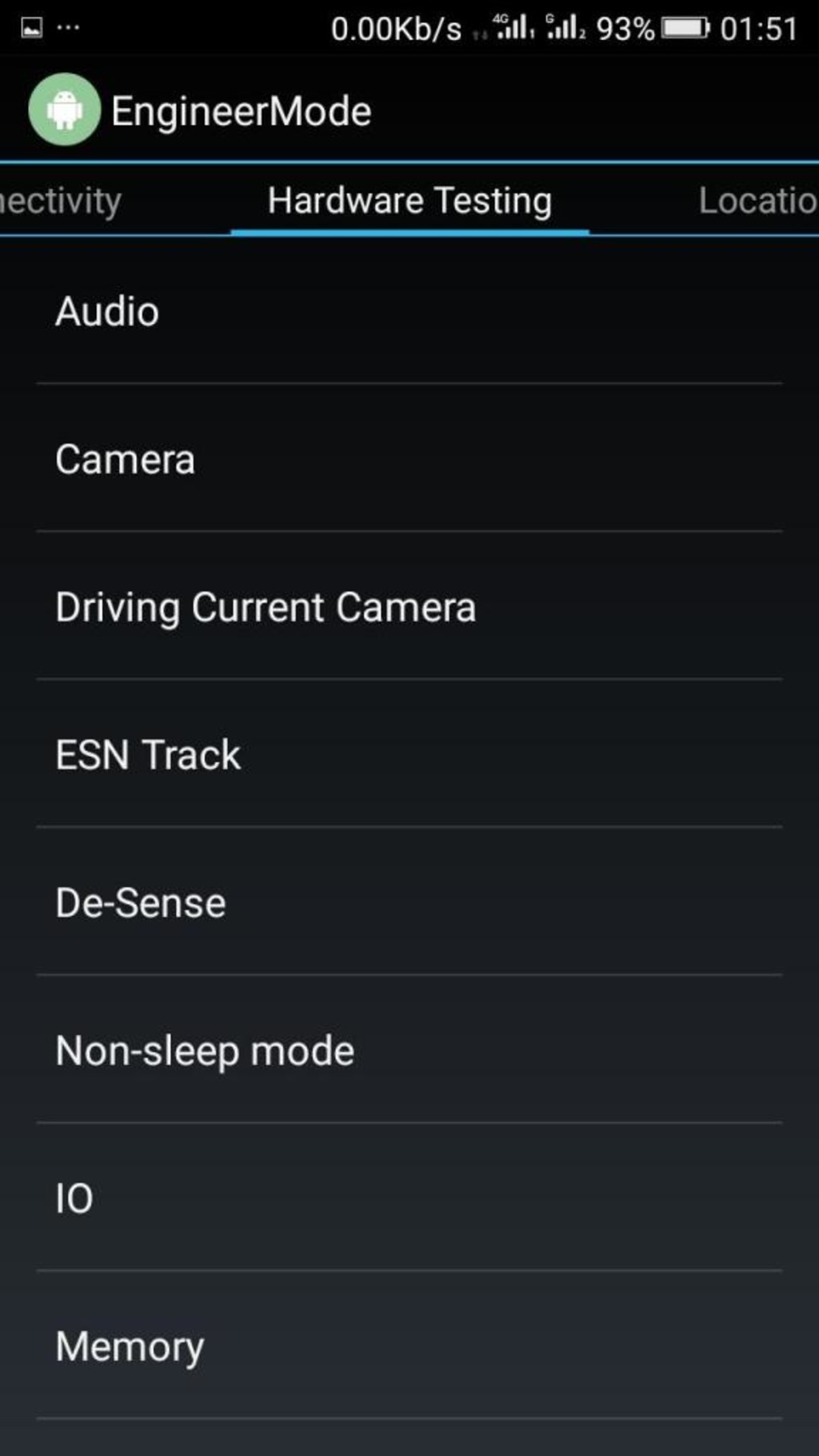
Увеличение громкости динамика через инженерное меню
Стоит сразу отметить, что такая опция доступна только владельцам девайсов на основе процессоров MTK. На тех же девайсах с процессором «Снапдрагон» так просто нельзя войти в инженерное меню «Андроида». Увеличить громкость динамика в этом случае очень просто. Но нужно четко следовать инструкции. В противном случае можно вывести аппарат из строя. Итак, что нужно делать?
- Открываем номеронабиратель на смартфоне.
- Вводим код «*#*#3646633#*#*». Без кавычек.
- Сразу же откроется главное окно инженерного меню. Щелкаем по пункту «MTK Settings».
- Далее выбираем пункт «Audio».
- Для настройки громкости динамика выбираем «Normal Mode». Если нужно подкорректировать громкость наушников, то выбираем «Headset Mode».
- Теперь в поле «Type» выбираем параметр «Media».
- Если нужно получить ответ на вопрос о том, как увеличить громкость разговорного динамика на «Андроиде», то вот он: в поле «Type» выберите «Sph».
- Однако вернемся к мультимедийному динамику. Выбираем «Level».
- Щелкаем один из уровней (от 1 до 14). Каждый уровень соответствует одному делению громкости.
- В поле «Value» выбираем степень усиления. Обычно хватает выставить это значение до 120-125.
- В поле «Max Vol» выставляем значение от 150 до 155.
- Выходим из инженерного меню (простым нажатием кнопки «Назад»).
- Перезагружаем смартфон.
- Проверяем громкость мультимедийного динамика.
Вот и вся премудрость. Так можно увеличить максимальную громкость мультимедийного динамика с помощью инженерного меню. А как увеличить громкость слухового динамика на «Андроиде»? Алгоритм останется точно таким же. Только в 6 пункте в поле «Type»нужно будет поставить «Sph» или «Sph3» вместо «Media».
Видео: инструкция по увеличению громкости через инженерное меню
Увеличение громкости динамика путем редактирования системных файлов
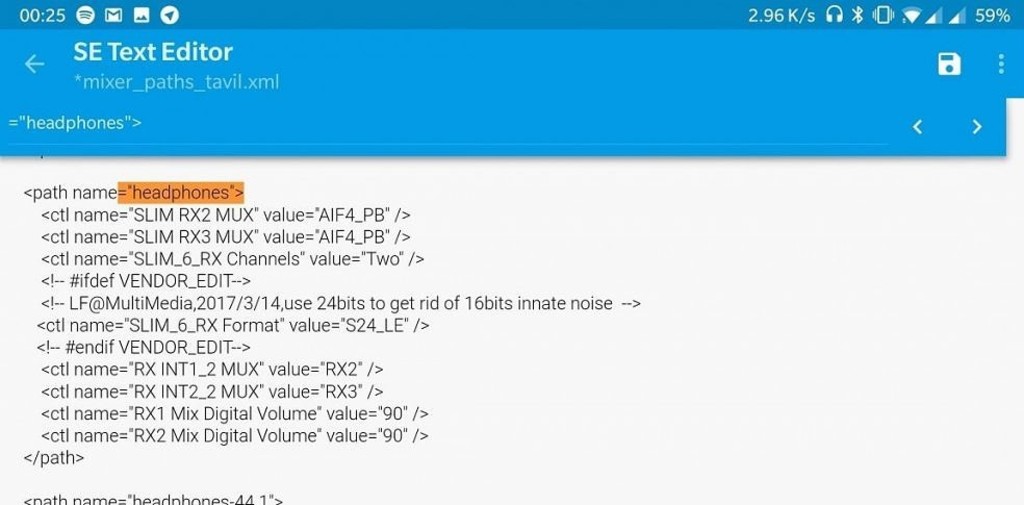
Этот вариант немного сложнее. Но зато он подойдет тем, кто по каким-то причинам не может войти в инженерное меню телефона. Как увеличить громкость динамика на «Андроиде» с помощью системных файлов? Процесс довольно труден. Но зато можно быть уверенными в том, что данный способ стопроцентно сработает. Но перед использованием этого варианта понадобится рутировать аппарат. Иначе до системных файлов не добраться. Получить рут-права можно при помощи приложения Kingoroot. Неплохо работает и Framaroot. Нужно только установить приложение на смартфон, запустить его и нажать всего лишь одну кнопку. Также стоит позаботиться заранее о каком-нибудь файловом менеджере, умеющим работать с рутом. Весьма неплох Root Explorer. Нужно его установить. А вот теперь можно приступать к правке файлов:
- Запускаем Root Explorer и переходим по адресу «system/etc».
- В этом каталоге находим файл «mixer_path.xml» и открываем его с помощью встроенного текстового редактора.
- Ищем строку «RX1 Digital Volume» и в поле «Value» выставляем другое число (к примеру, 84).
- Сохраняем изменения в файле.
- Теперь ищем файл «mixer_paths_mtp.xml» и открываем его.
- Вносим те же правки, что и в предыдущий файл.
- Сохраняем изменения.
- Перезагружаем смартфон.
- Проверяем звук.
Вот так можно увеличить громкость звука на устройствах, которые базируются на процессорах «Снапдрагон» от компании Qualcomm. Данный вариант подойдет весьма немногим, так как он довольно сложен. Одна малейшая ошибка способна убить систему. Поэтому копаться в системных файлах нужно очень осторожно. А еще лучше сделать резервную копию системы перед выполнением этой задачи. Однако есть и другие способы увеличения громкости звука на гаджетах под управлением ОС «Андроид».
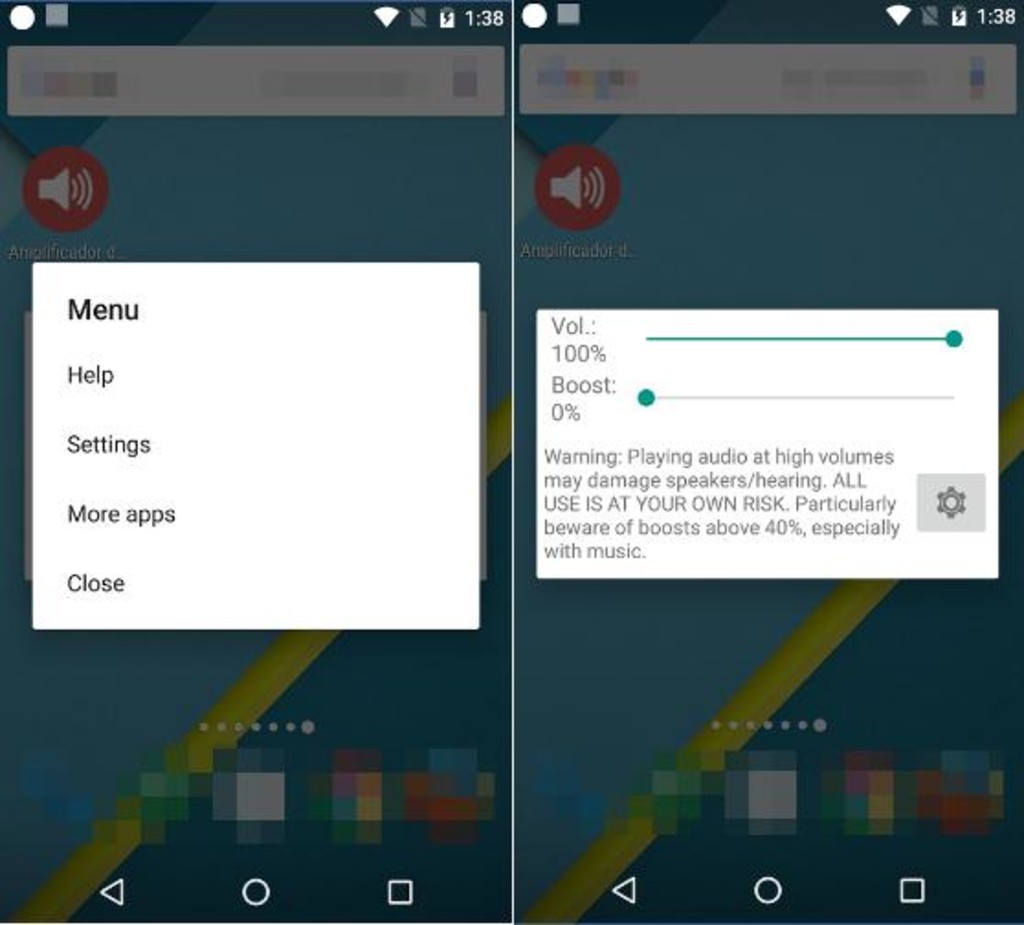
Использование программы Volume Booster GOODEV
Этот способ намного проще предыдущих, но работать он будет далеко не на всех аппаратах. Его суть заключается в установке стороннего приложения и изменения громкости с его помощью. Лучше всего для этих целей подходит утилита Volume Booster GOODEV. Оно реально может увеличивать громкость динамика, но требует для этого наличия рут-прав на аппарате. Все, что нужно — скачать приложение из «Плей Маркета» и установить его, приняв все условия. Затем нужно сделать следующее:
- Запускаем приложение.
- Предоставляем ему рут-права и доступ к настройкам.
- После этого на рабочем столе появится регулятор громкости, отличный от стандартного. Его громкость будет установлена всего на 60%.
- Увеличиваем до нужной громкости и жмем кнопку «ОК».
- Соглашаемся с предупреждением о том, что такой уровень громкости может повредить уши.
- Пробуем воспроизводить какой-нибудь трек.
Это, кстати, один из ответов на вопрос о том, как увеличить громкость динамика на «Андроид 7.0». Данное приложение в теории поддерживает ОС от четвертой версии, но там оно не работает. Нормальная работа начинается с пятой версии. Рассмотрим еще одно интересное приложение.

Использование программы Volume Booster Plus
Утилита под названием Volume Booster Plus тоже способна дать ответ на вопрос о том, как увеличить громкость динамика на «Андроиде». Правда, принцип работы у нее несколько другой, чем у предыдущей утилиты. Эта программа просто выкручивает настройки системного эквалайзера на максимум. С помощью этого и достигается прирост громкости до 20%. Скачать приложение можно в «Плей Маркете». Затем нужно его установить и принять все условия. А использовать программу очень просто:
- Запускаем приложение при помощи ярлыка на рабочем столе.
- В главном окне утилиты будет большое изображение динамика. Жмем на него.
- Некоторое время утилита будет оптимизировать звук.
- Затем красный динамик станет зеленым.
- Настройка завершена. Можно проверять громкость.
Конечно, такой способ довольно спорный, но в некоторых ситуациях и он может помочь. Впрочем, если все предыдущие способы не помогли, то этот точно сработает, так как использует совсем другой принцип. но особенного прироста громкости с его помощью добиться очень сложно. Этот усилитель звука больше для развлечений.

Увеличение громкости во время разговора
Как увеличить громкость динамика при разговоре в «Андроиде»? Это очень интересный вопрос. К сожалению, ответ на него один: только при помощи кнопок громкости. Другого варианта просто не существует. Все, что нужно сделать — это выкрутить громкость до максимума. Если этого недостаточно, то стоит завершить разговор и попробовать увеличить громкость разговорного динамика через инженерное меню. А о том, как это сделать, было рассказано чуть выше.
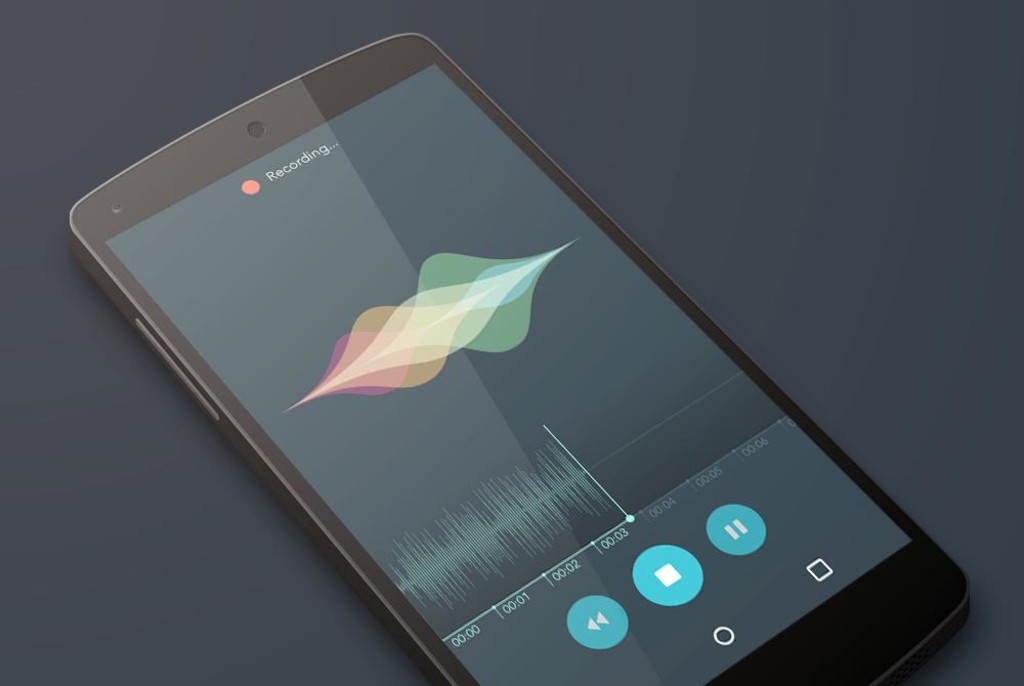
Вердикт
Увеличить громкость динамика на смартфоне под управлением ОС «Андроид» вполне возможно. Для этого есть сразу несколько способов. Какой-нибудь из них обязательно сработает. Наиболее простой — использовать стороннее приложение. Но самых лучших результатов можно добиться только с помощью инженерного меню или правки системных файлов.
Заключение
Итак, из этого материала понятно, что нет ничего проще, как увеличить громкость динамика на «Андроиде». Нужно только выбрать способ, который поможет в случае с конкретным смартфоном. Однако вариант с правкой системных файлов стопроцентно поможет всем.
Недавно мы писали о том, как очистить кэш на Андроиде за 2 шага.
Источники: fb.ru
Как увеличить громкость на Андроиде: все способы

 Звук – это важнейшая составляющая любого Андроид-устройства. Ведь если он будет недостаточно громким, вы легко можете пропустить важный звонок, а в случае проблем с микрофоном расслышать вас будет затруднительно уже собеседнику. Сегодня мы как раз и поговорим о том, что делать, если звук тихий. Цель статьи – рассказать, как увеличить громкость на Андроиде.
Звук – это важнейшая составляющая любого Андроид-устройства. Ведь если он будет недостаточно громким, вы легко можете пропустить важный звонок, а в случае проблем с микрофоном расслышать вас будет затруднительно уже собеседнику. Сегодня мы как раз и поговорим о том, что делать, если звук тихий. Цель статьи – рассказать, как увеличить громкость на Андроиде.
Различия моделей
Прежде чем приступить непосредственно к делу, хотелось бы уточнить одну деталь. Дело в том, что Андроид весьма многолик. Мало того что существует целых 9 версий данной мобильной ОС, так еще и производители оснащают систему собственными оболочками, которые меняют интерфейс зеленого робота до неузнаваемости.
В результате, все, что вы прочтете ниже, будет справедливо именно для операционной системы Google Android 8.1, так как именно она стояла на нашем подопытном устройстве.
Как повысить громкость
Увеличить громкость на Android-гаджетах можно разными способами. Мы можем настроить уровень звука будильника, системных уведомлений или входящего вызова. Также получится поднять громкость выше допустимого (заложенного заводом изготовителем) уровня. Для этого будет использовано стороннее программное обеспечение. Но давайте оставаться последовательными.
Стандартные средства
Итак, начнем с простого. Ниже мы расскажем, как отрегулировать громкость вашего смартфона штатными методами.
Если мы нажмем на физическую кнопку громкости, появится ползунок регулировки, который является инструментом для настройки звука. Кроме самого ползунка тут есть иконка звоночка и стрелка, направленная вниз. Первая нужна для мгновенного отключения всех сигналов кроме будильника. Вторая – для раскрытия подробного меню.
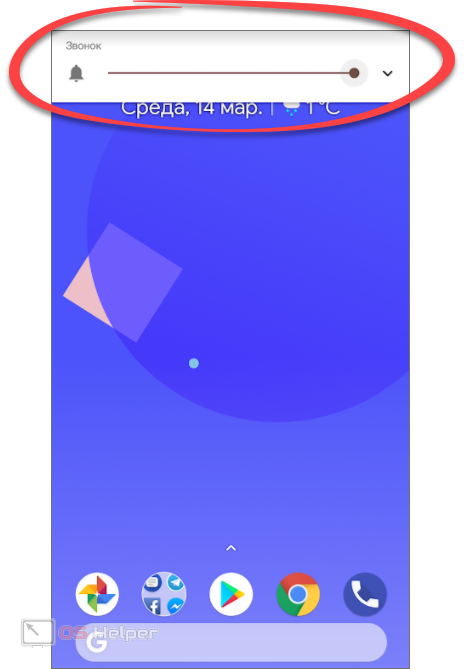
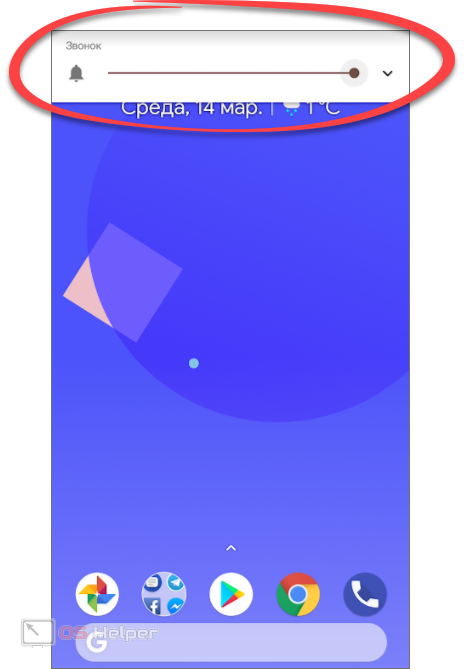
Нажав на стрелочку, вы увидите еще 2 ползунка, отвечающих за регулировку громкости звонка и, соответственно, будильника.
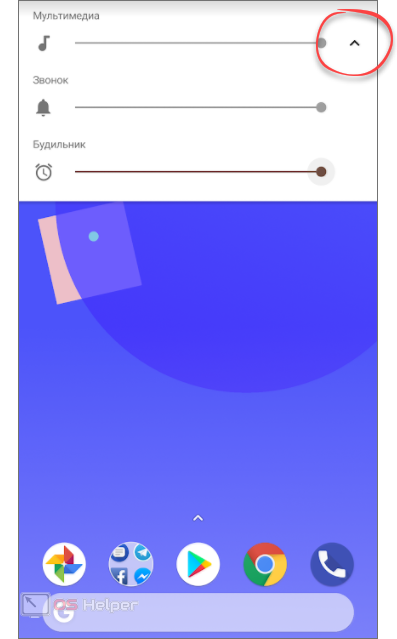
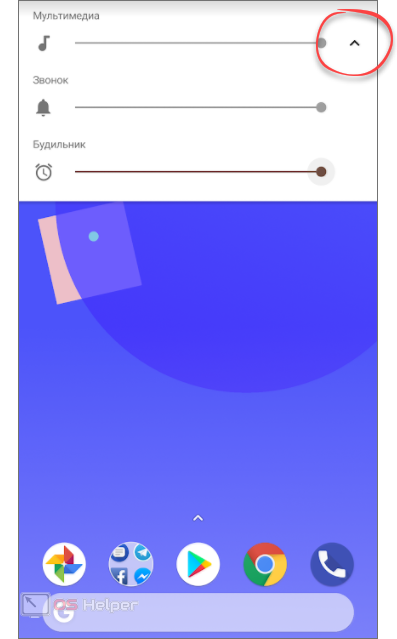
Если нажать иконку ноты, звоночка или часов, вы сможете полностью отключить сигнал будильника, системных звуков или звонка. На скриншоте ниже мы привели пример такого отключения.
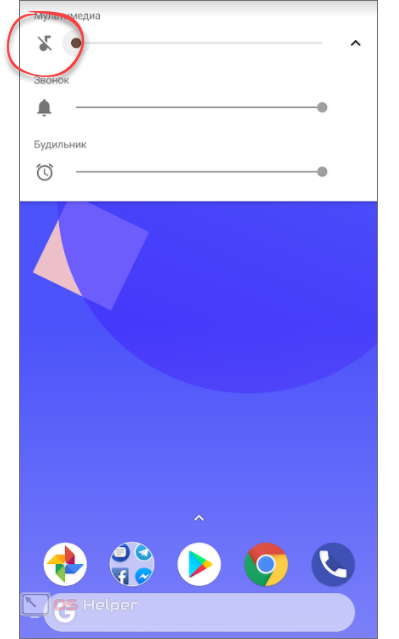
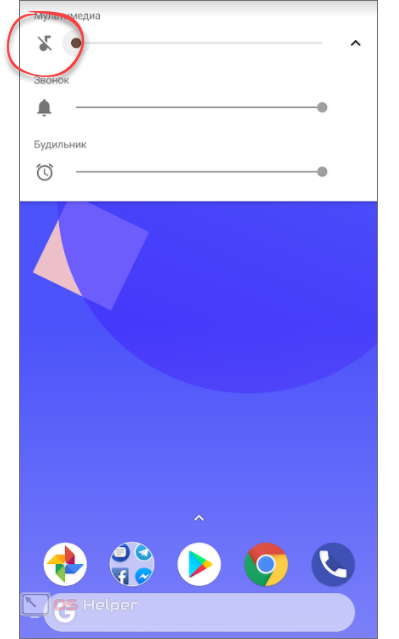
Также при помощи самих ползунков можно более плавно настроить каждый из уровней и задать наиболее удобную конфигурацию лично для вас.
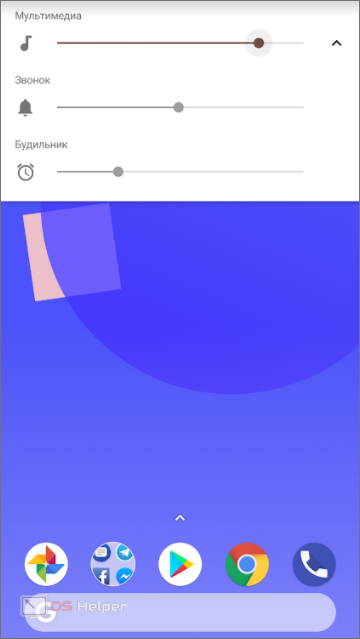
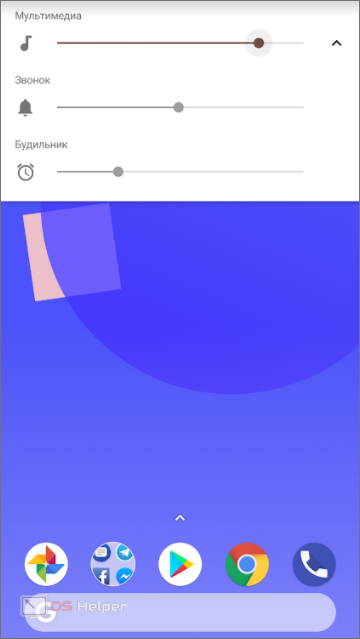
Для того чтобы попасть к еще более подробным настройкам, перейдите в меню ОС Андроид. В нашем случае нужный пункт оказался в шторке уведомлений смартфона.
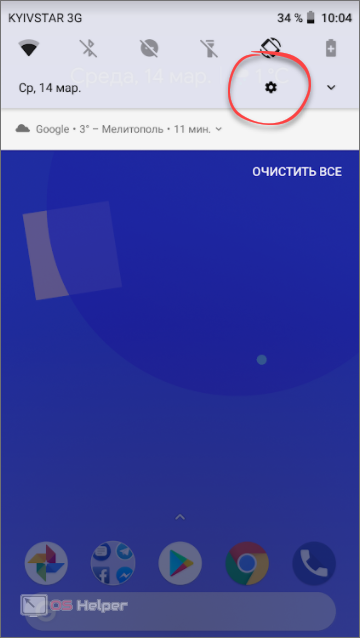
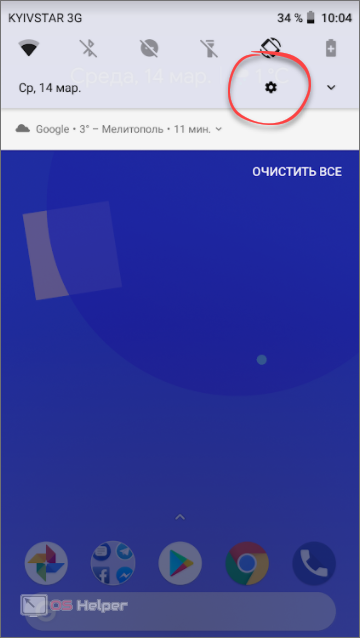
Естественно, переходим к пункту меню «Звук».
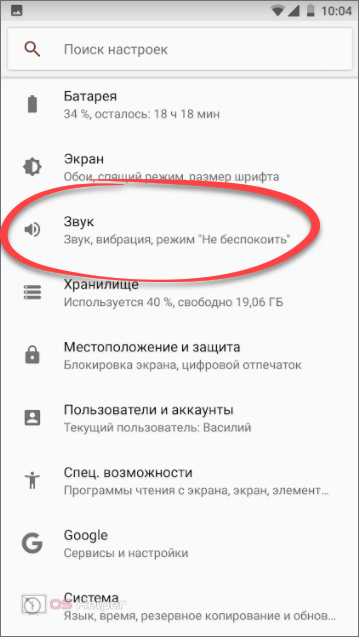
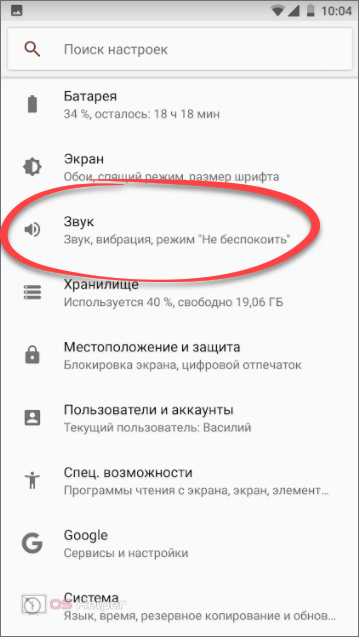
Тут находятся те же ползунки, которые появляются при нажатии кнопки громкости. Также есть ряд дополнительных настроек.
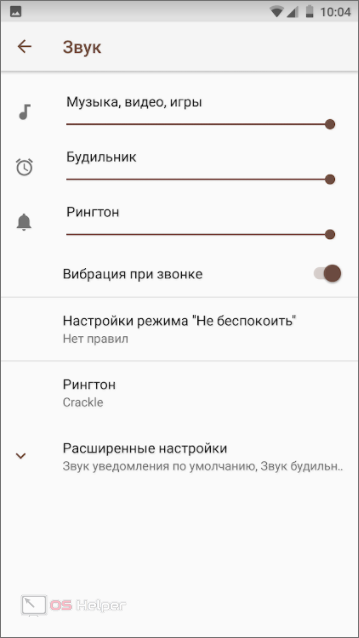
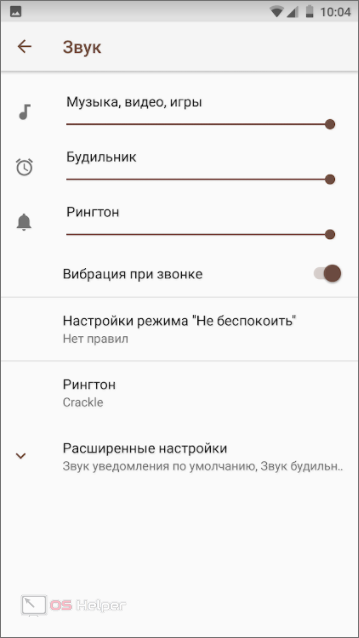
Например, функция «Не беспокоить». Суть ее заключается в том, чтобы гибко настроить отключение тех или иных сигналов в зависимости от дня недели, времени суток или праздников.
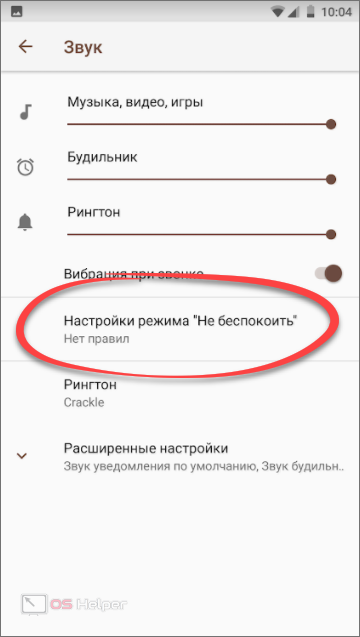
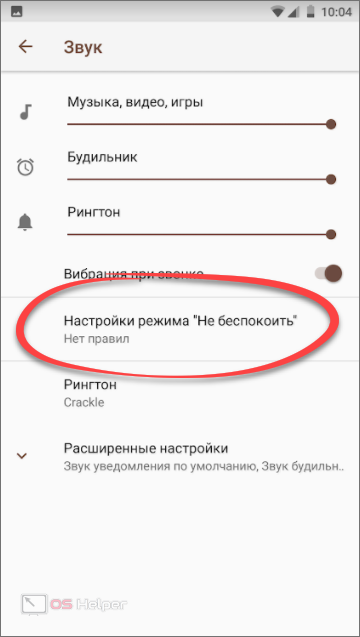
Новые правила можно создавать, удалять или редактировать. Если тапнуть по одному из пунктов, мы попадем в расширенный режим, который позволит настроить функцию более детально.
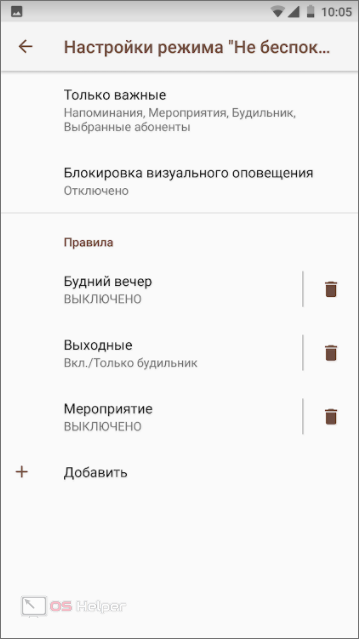
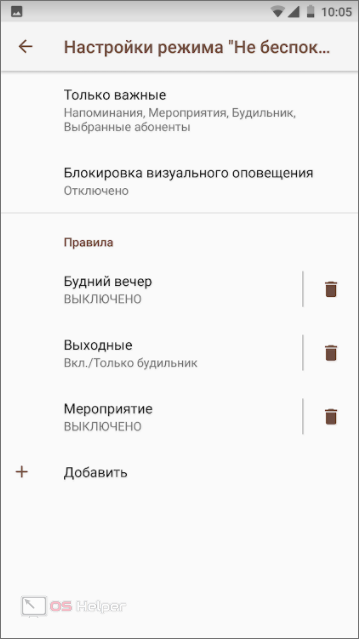
На этом со стандартными настройками мы будем заканчивать. Дальше расскажем, как повысить общий уровень громкости в Андроид при помощи сторонних приложений.
Стороннее ПО
Существует очень много программ, которые способны повысить уровень громкости вашего Андроид-гаджета. Мы рассмотрим 2 самых простых и удобных утилиты. Можете попробовать обе, а потом, увидев достоинства или недостатки каждого приложения, сделать окончательный выбор.
Volume Booster Plus
Данная программа работает путем внесения корректировок в настройки ОС. При этом Root-права не требуются, что очень удобно. Изначально приступим к установке:
- Воспользуемся Google Play для загрузки нужного нам софта. Найдите магазин приложений и тапните по его иконке.
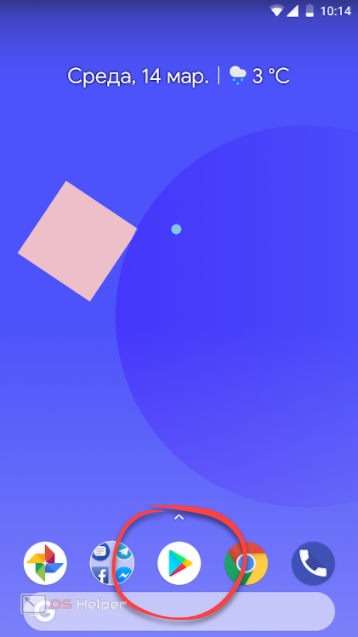
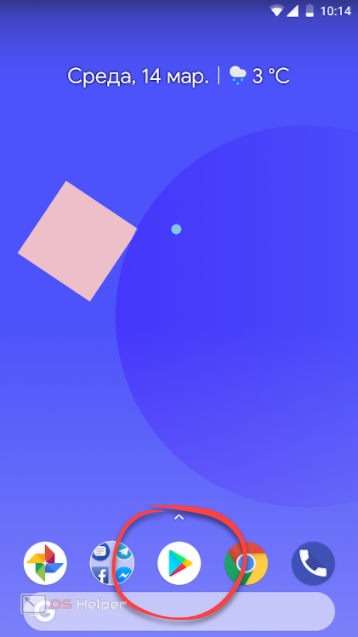
- В поисковой строке введите название нужной нам программы, а когда она появится в поисковой выдаче – нажмите на обозначенный пункт.
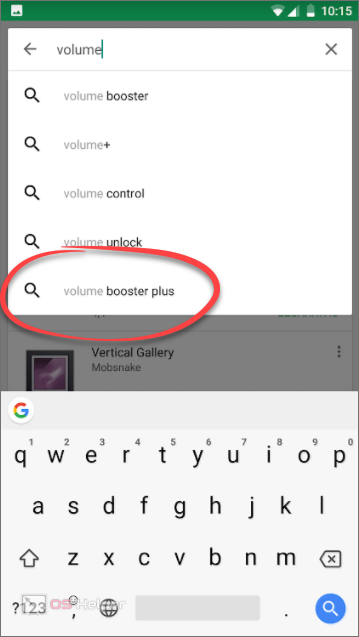
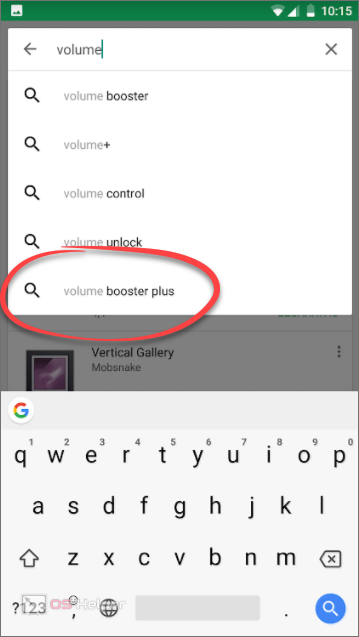
- На домашнем экране Volume Booster Plus жмем большую зеленую кнопку, по которой трудно промахнуться.
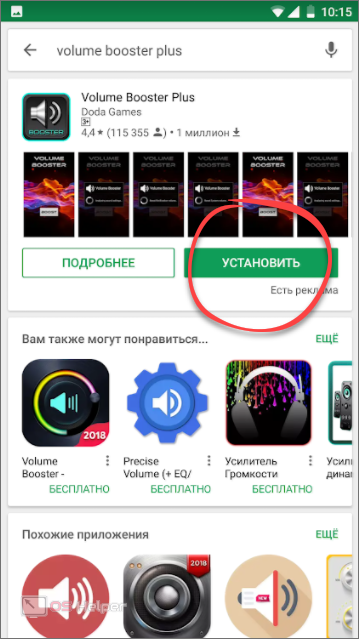
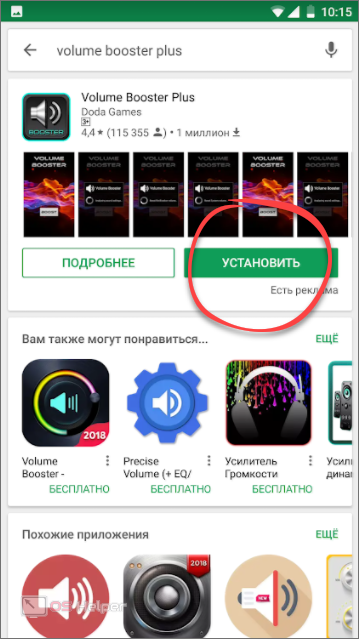
- Идет скачивание файлов, которое впоследствии перейдет в автоматическую установку.
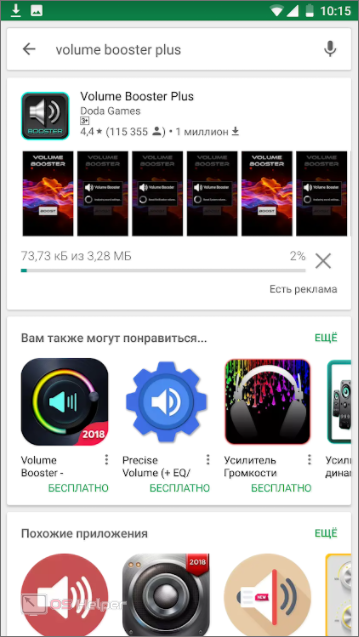
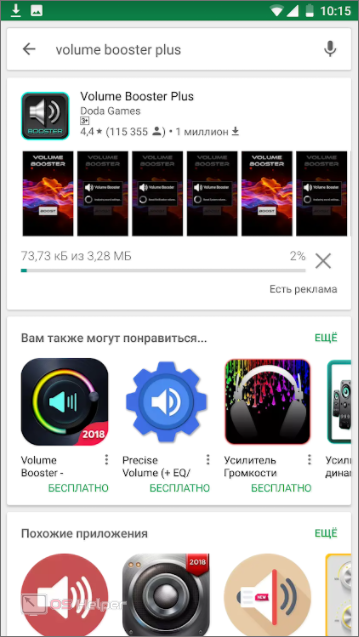
Вот и все, как сказал бы наш редактор: «Дело в шляпе». Так и есть, поэтому можно переходить к использованию софта.
- Запустите приложение, нажав на его ярлык на рабочем столе. Если иконка не появилась, ищите ее в меню приложений.
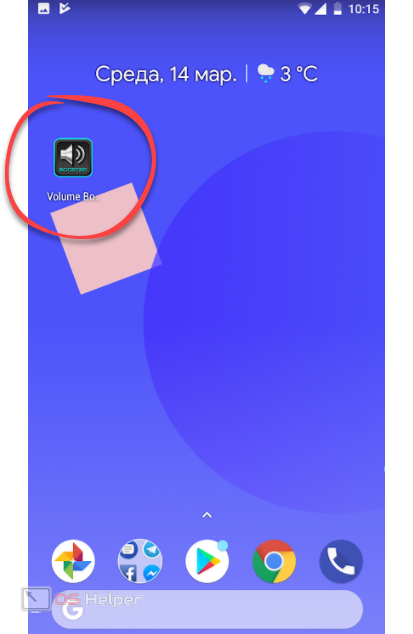
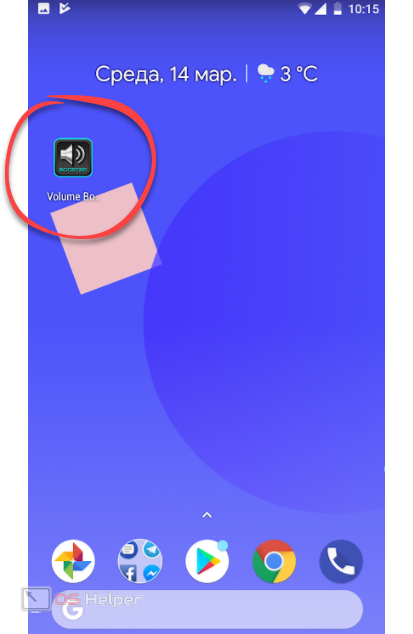
- Такое впечатление, что мы в космическом корабле. Жмем отмеченную кнопку.
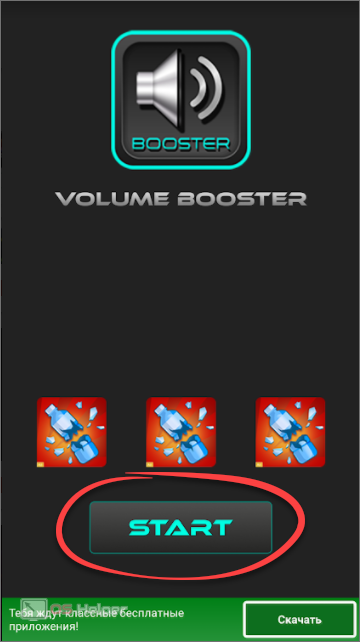
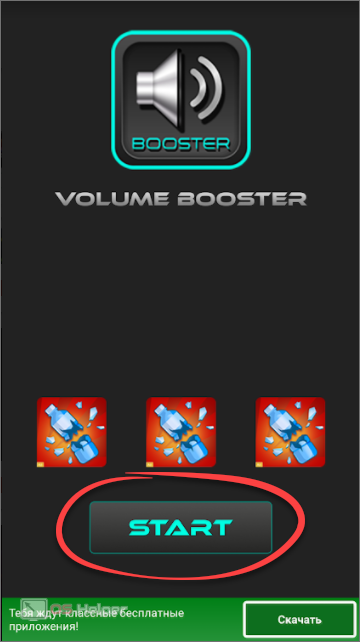
- Теперь нажимаем вторую кнопку.
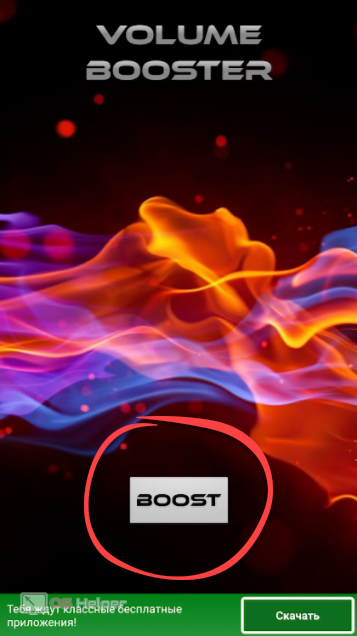
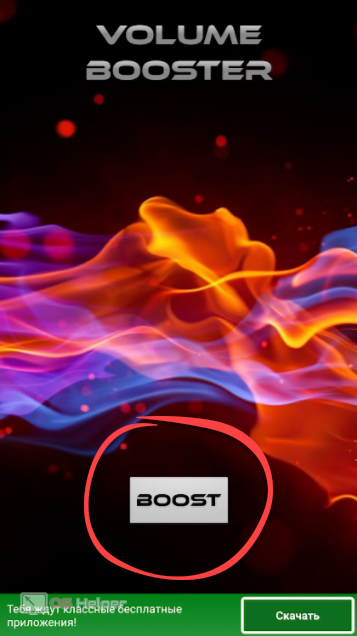
- В результате начнется улучшение, которое будет состоять из нескольких этапов. Сначала мы увидим следующее:
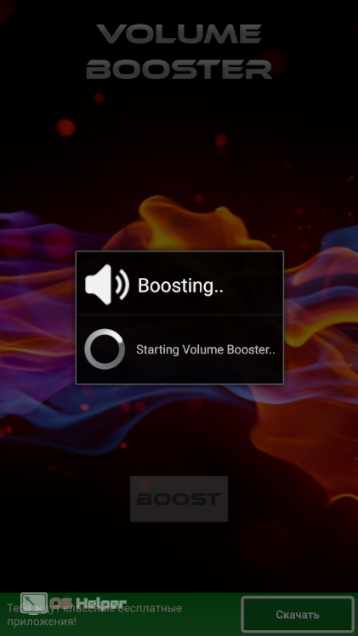
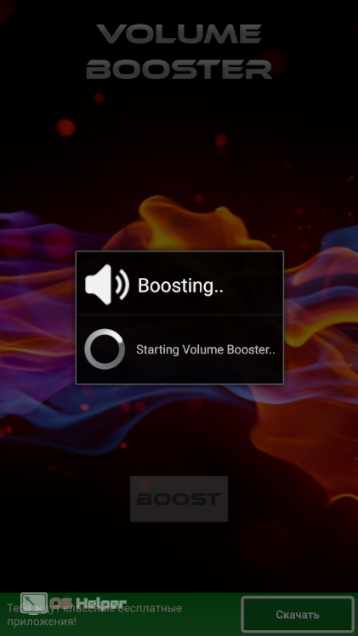
- Далее начнется анализ имеющейся конфигурации.
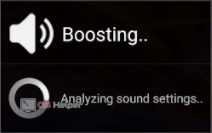
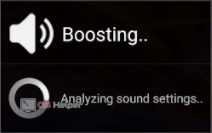
- Первыми будут улучшаться голосовые звонки.
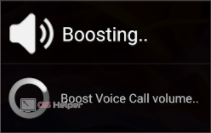
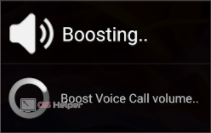
- Затем звук мультимедиа.
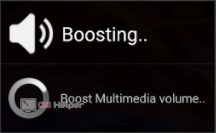
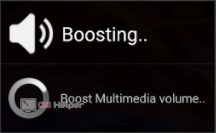
- Завершится все таким экранчиком.
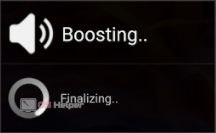
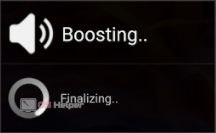
- В результате нас уведомят о том, что все прошло успешно, и в связи с этим попросят оценить программу. На это у нас времени нет – отказываемся.
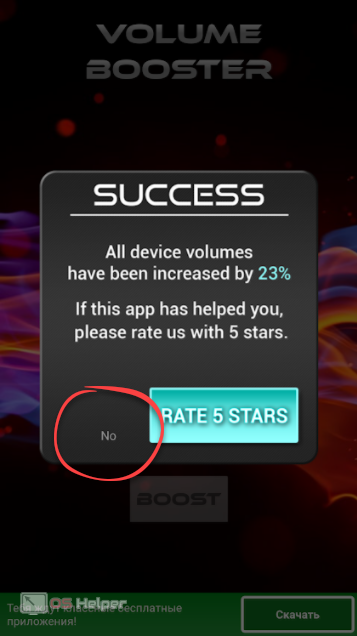
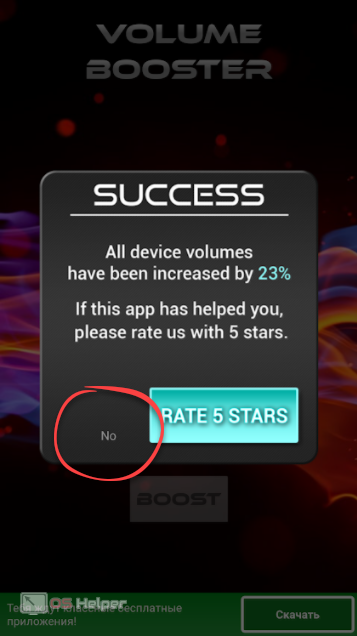
Готово. Таким образом мы улучшили звук в наушниках и вешнем динамике вашего Андроид. Рассмотрим еще одно приложение, которое работает немного иначе.
Simple EQ
Его, как и предыдущую программу, можно бесплатно получить в Google Play. Давайте сделаем это:
- Снова тапаем по знакомой иконке.
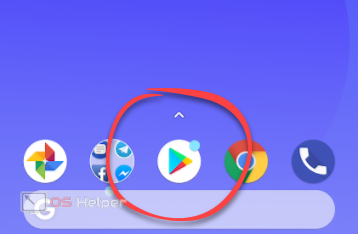
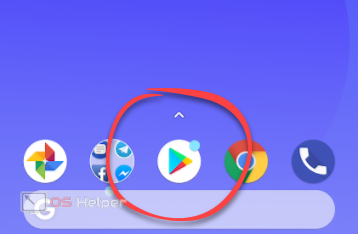
- Начинаем писать «simple eq…». Когда нужное приложение появится в выдаче, жмем по нему.
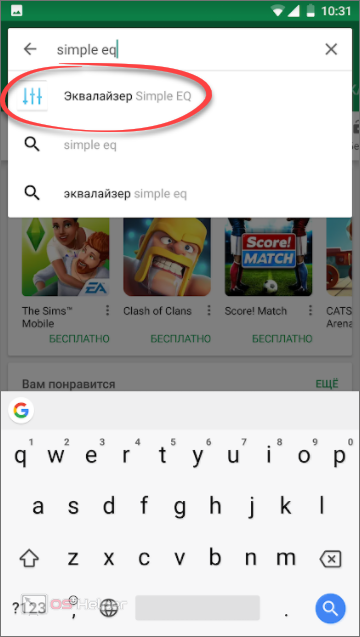
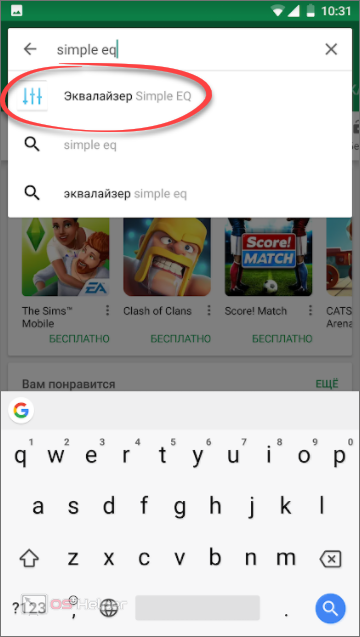
- Устанавливаем программу, тапнув по соответствующей кнопке.
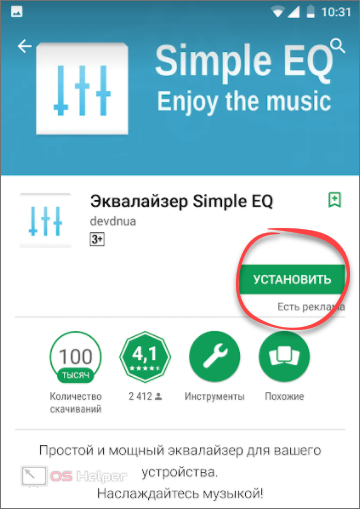
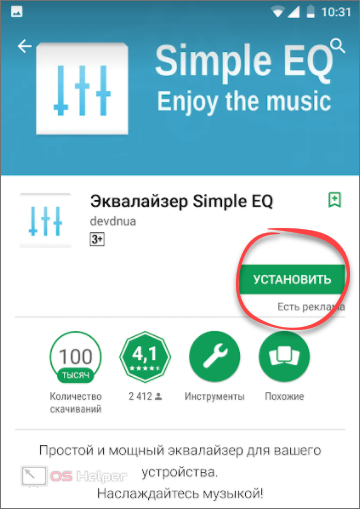
- Когда скачивание эквалайзера подойдет к концу, последует установка, которая не отнимет больше 10–15 секунд.
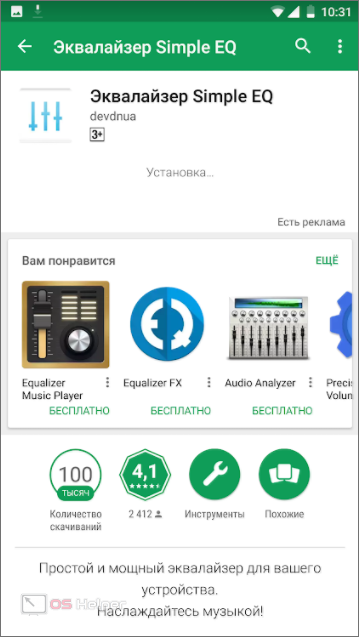
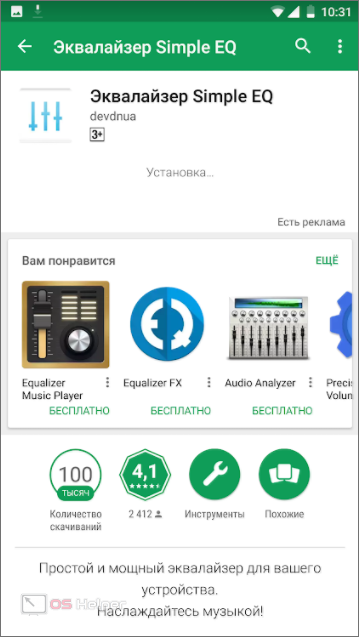
- Осталось только запустить программу и разобраться, как с нею работать.
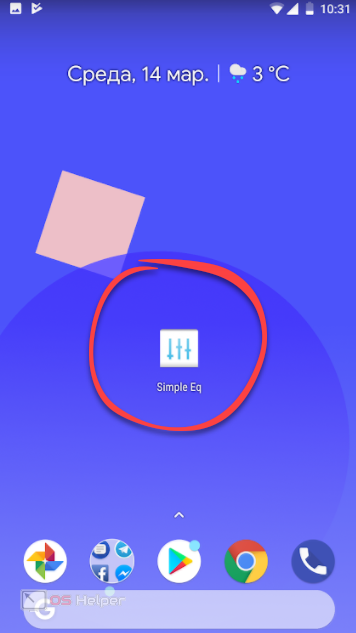
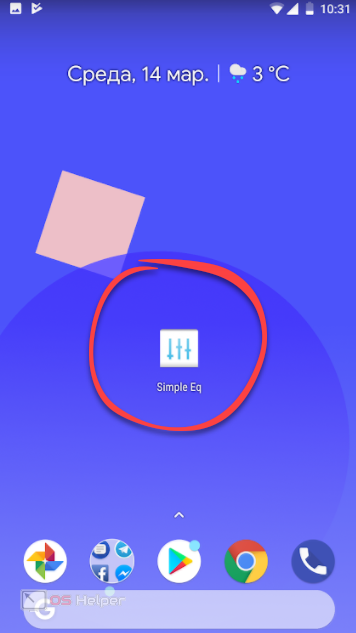
После загрузки Simple EQ мы видим ряд ползунков для регулировки различных параметров звука. Тут есть и усиление басов, и расширение стереоэффекта, и, конечно же, эквалайзер.
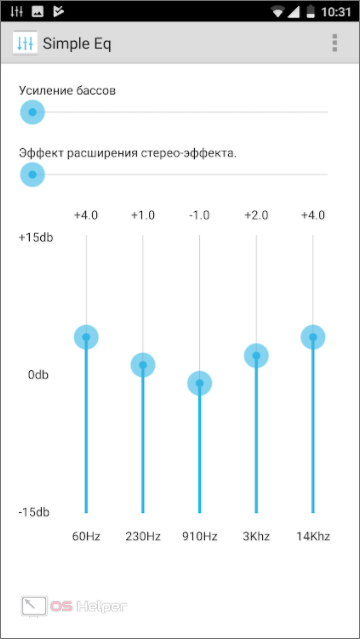
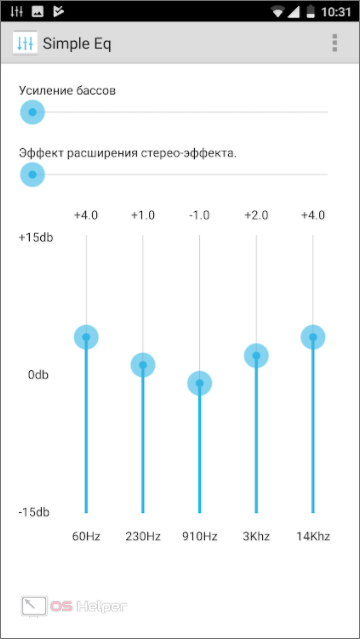
Сконфигурируйте все регуляторы так, как считаете нужным, добавив общую громкость. Попробуйте прослушать композицию с новыми настройками. Если они покажутся вам недостаточными, добавьте еще громкости.
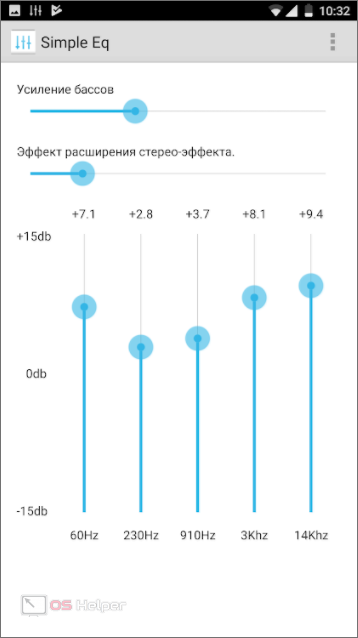
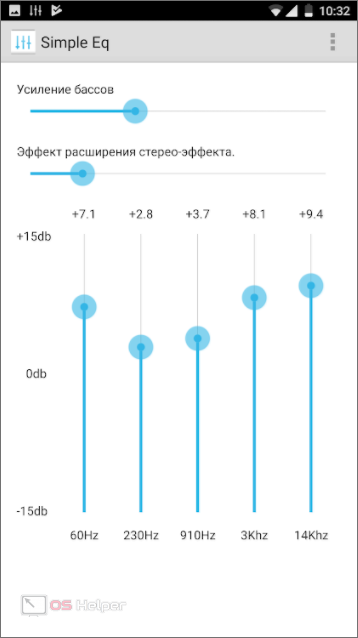
Если вам нужно отключить приложение или сделать так, чтобы оно не вносило изменений в настройки звука, просто нажмите три точки, которые мы отметили на скриншоте, и тапните по пункту «Выключить».
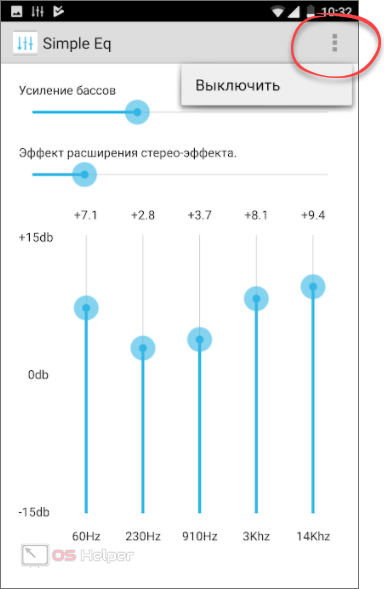
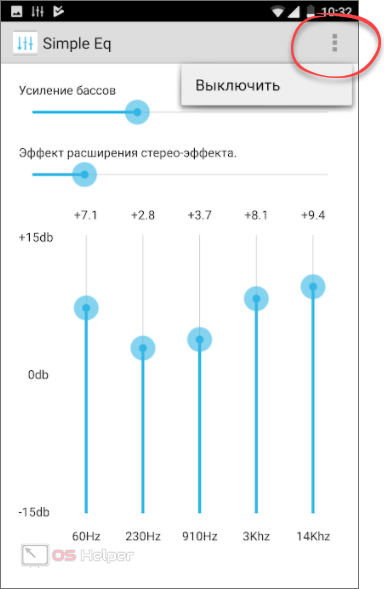
Инженерное меню
Некоторые смартфоны под управлением ОС Android позволяют настраивать звук путем работы со специальным инженерным меню. Запустить такое меню можно при помощи кода.
Внимание! Будьте осторожны. Изменив неизвестные параметры, можно серьезно навредить своему телефону!
Для начала запустим секретное меню кодом. Для каждой модели он свой, поэтому ниже вас ждет таблица с наиболее часто встречающимися комбинациями.
| Acer | *#*#2237332846633#*#* |
| Alcatel, Fly, Philips, Prestigio, Texet | *#*#3646633#*#* или *#*#13411#*#* или *#*#3338613#*#* |
| На процессоре MTK | *#*#3646633#*#* |
| Samsung | *#*#197328640#*#* или *#*#8255#*#* или *#*#4636#*#* |
| ZTE | *#*#4636#*#* |
| HTC | *#*#3424#*#* или *#*#8255#*#* или *#*#4436#*#* |
| Sony | *#*#3649547#*#* или *#*#3646633#*#* или *#*#7378423#*#* |
| Huawei | *#*#2846579#*#* или *#*#14789632#*#* |
Все коды, которые тут приведены, вводятся на клавиатуре звонилки.
Уже в данном меню нужно найти пункт, который отвечает за настройки звука. Каждый производитель делает разную структуру, поэтому универсального варианта нет.
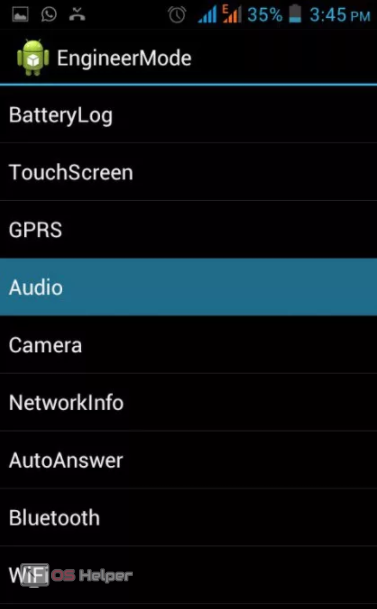
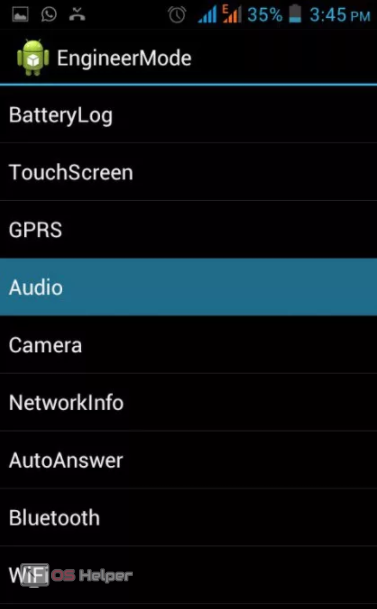
Заключение
Итак, вопрос о том, как увеличить громкость на Андроид, можно считать раскрытым полностью. Нам остается лишь пожелать вам успехов. Если же после прочитанного материала остались вопросы, задайте их в комментариях, а мы по мере возможности постараемся помочь каждому своему посетителю.
Видеоинструкция
Также мы приготовили для вас видео, в котором рассмотрен вариант добавления уровня звука в OS Android.
Как увеличить громкость динамика на Андроиде? Лучшие способы

Пытаясь найти способ, как увеличить громкость динамика на Андроиде, вы наверняка зайдете на эту страницу.
И будьте уверены, здесь вы найдете этот способ, причем даже не один.
Оптимальный вариант при этом из предложенного набора способов вам поможет выбрать интуиция или метод «проб и ошибок».
В любом случае, вы будете довольны результатом, а пока приступим к рассмотрению проблемы.

На что стоит обратить внимание?
Проблемы со звуком, так или иначе, могут встречаться с любым устройством – и бюджетным, и достаточно дорогим.
Однако пути решения этих проблем практически идентичны, поскольку программная часть систем одного поколения всегда будет аналогичной, пусть даже и с некоторыми отличиями.
Соответственно, минимальные отличия процесса настройки будут связаны в большей степени именно с особенностями версии операционной системы.
Что касается особенностей звучания самого устройства, то стоит отметить, что отличия звука дорогого и бюджетного устройства будут все равно ощутимыми.
И далеко не все программные средства способны исправить качество звучания динамика бюджетного смартфона или планшета на базе Андроида.
Таким образом, если звук, воспроизводимый таким динамиком, будет увеличен, в противовес этому могут возникнуть аппаратные проблемы.
К примеру, динамик начнет выдавать звук на неразрешенных частотах и в итоге при звучании будут появляться посторонние шумы, в том числе писки, хрипы, треск и, возможно, хлопки.
Поэтому в процессе подбора настроек учитывайте, что подобные проблемы могут возникнуть и старайтесь не допускать ошибок, чтобы сохранить работоспособность устройства.
Стандартный способ решения проблемы
Прежде чем переходить к наиболее жестким мерам контроля параметров смартфона на Андроиде, рассмотрим правила стандартной регулировки громкости.
Отметим, что регулировка громкости может производиться как глобально для всех звуков системы, так и для отдельных приложений, что особенно важно, когда вы вроде бы выставили звук на полную громкость, а вот в медиаплеере композиция воспроизводится тихо.
В данной ситуации все можно решить механическим путем, т.е. используя клавишу-качельку громкости.
Использовать ее нужно не тогда, когда на экране отображается рабочий стол, а именно при запущенном заданном приложении.
К примеру, в режиме разговора будет регулироваться громкость именно для общения, а при просмотре галереи – громкость воспроизводимого видео.
Используя данный метод, большинство пользователей приходит к тому, что в каких-то ситуациях звучание смартфона получается избыточным, а где-то – недостаточным.

Рис. 1 – Клавиша-качелька регулировки громкости
Правильный способ решения проблемы
Второй способ регулировки звука предполагает использование других стандартных средств – программных.
Их функционал ограничивается всего несколькими категориями, которые регулируют громкость звучания:
- звонки;
- разговор;
- системные звуки;
- медиафайлы.
Чтобы добраться до этих регулировок, требуется сделать всего несколько шагов. Первый шаг – найти системное приложение с названием «Настройки».
Его ярлык выглядит как шестеренка независимо от примененной темы оформления.
Далее в выбранном приложении будет доступно системное меню, в котором потребуется выбрать категорию под неожиданным названием «Звонки и вибрация».
Именно внутри нее скрываются шарниры, благодаря которым можно тонко настроить звук каждой из приведенных выше категорий.
Стоит отметить, что наглядность такой регулировки оставляет желать лучшего, несмотря на современный интерфейс.
Однако поиграв с шарнирами, используя короткие и длинные тапы (с удержанием), нетрудно понять, как работает приложение.
При этом, если эти настройки выставить на максимум, это будет лишь граница, которую не позволяет нарушать производитель устройства или разработчик фирменной программной прошивки на базе стандартного Андроида и чтобы их нарушить, требуется применять другие способы.

Рис. 2 – Окно регулировки громкости
Программный способ решения проблемы
Когда встроенных возможностей гаджета кажется недостаточно, первая реакция пользователя – применить сторонние программные средства. Их найдется великое множество в «Play Маркет».
Но прежде чем забивать в его поиск «Увеличитель громкости», стоит обратить внимание на то, что далеко не все программные средства дают полную свободу действий.
Часть приложений имеют достаточно узкий функционал и просто выводят на максимум аппаратную мощность динамиков и микрофонов, что вовсе неверно, а подобного результата можно добиться и скрытыми встроенными средствами, речь о которых пойдет далее.
А пока обратим внимание на то, что при помощи одного приложения можно не только улучшить звук, но и повысить качество воспроизводимого звука благодаря используемым особым программным уловкам.
Поэтому правильнее будет искать не увеличитель громкости, а нечто вроде аудиоцентра или утилиты для настройки звука.
Одной из наиболее удачных подобных программ для Android можно считать Dolby Atmos.
Она имеет интуитивный интерфейс со встроенным эквалайзером, который позволит не только увеличить громкость до максимума, но и настроить звучание по собственному вкусу.
Совет: ищите подобные программы в категории системных приложений. Среди них найдутся и платные, и бесплатные версии на любой вкус.

Рис. 3 – Приложение для настройки звука
Скрытые встроенные средства
Если же платить за регулировку громкости вы не желаете, можно воспользоваться стандартными, но скрытыми от рядового пользователя настройками.
Они доступны в так называемом режиме разработчика или «Engineer Mode». К сожалению, он доступен не для всех прошивок на базе Андроида и доступ к нему защищен.
Каждый производитель гаджета решает сам – использовать собственный код доступа или стандартный, а возможно, и вовсе закрыть доступ пользователя к этим настройкам.
Чтобы это выяснить, необходимо перейти к режиму набора.
Для этого нужно нажать на иконку с телефонной трубкой (у смартфонов обычно располагается в левом нижнем углу рабочего стола), а в появившемся окне выбрать иконку с клавишами подписью «Телефон».
После этого можно ввести код, соответствующий марке производителя, из нижеследующей таблицы:
В заголовках столбцов указаны марки гаджетов, а в заголовках строк – совместимые с ними коды доступа к режиму разработчика.
В этой таблице представлены не все бренды лишь потому, что они используют индивидуальные коды доступа, к примеру:
- *#*#2237332846633#*#* у Acer;
- *#*#2846579#*#* а также *#*#14789632#*#* у
Как за 1 мин увеличить громкость, звук на Android!
Увеличиваем стандартную громкость на android смартфоне
Работа с инженерным меню
После ввода подходящего кода становится доступным режим «Engineer Mode». Его особенностью является то, что команды внутри него представлены исключительно на английском языке.
Поэтому при их выборе необходимо четко понимать, какую именно команду вы выбираете.
Для получения доступа к настройкам громкости необходимо среди окон приложения найти «Hardware testing».
Большинство моделей позволяет сделать это путем перелистывания вбок. В появившемся на экране списке потребуется выбрать категорию «Audio».
После этого станет доступным окно регулировок.
Внутри него потребуется выбрать значение для выпадающего списка с настраиваемым режимом, в котором содержатся значения, и наиболее важные из них – первые:
- Headset Mode – громкость для работы с наушниками или другими динамиками;
- Headset_LoudSpeaker Mode — громкость для работы с гарнитурой;
- LoudSpeaker Mode – громкость громкой связи;
- Normal Mode – режим работы с приложениями;
- Speech Enhancement – громкость разговоров по телефону.
Для каждого из них имеется список виртуальных и физических устройств:
- FMR – FM-радио;
- Media – медиаплеер;
- Mic –микрофон;
- Ring –звонок;
- Sip – сетевые звуки;
- Sph – разговорный динамик;
- Sph3 – дополнительный динамик (есть не у всех моделей).
У каждого из них имеется несколько уровней громкости, начиная с нулевого. Для них вручную и задаются значения.

Рис. 4 – Категории настройки «Audio»
Установка громкости для устройства
Чтобы правильно установить наибольшее значение громкости для виртуального или физического устройства, необходимо перейти в списке к наибольшему уровню, к примеру, 13Level.
Для него в соответствующей ячейке потребуется увеличить стандартное значение на несколько пунктов.
Наибольшее и наименьшее значения, доступные для этого устройства, будут указаны в скобках сбоку.
Все выбранные параметры будут применены немедленно, сразу же после нажатия кнопки «Set», расположенной рядом с ячейкой, куда вводятся числа.
Обратите внимание: каждый Level отвечает за одно нажатие клавишей-качелькой громкости. Поэтому, если вводить значение громкости не в заданном порядке, соответственно, аналогично будет меняться и звук.

Рис. 5 – Форма настройки значений
Увеличиваем громкость на Аndroid до максимума за 2 минуты (increase volume android)
Если вы устали прислушиваться смотря фильм на своем Android смартфоне, собеседник жалуется что Вас плохо слышно – увеличьте громкость динамика до максимума и настройте чувствительность микрофона с помощью инженерного меню Android.
Если есть Телеграм теперь ты можешь скачать любой софт или игру через нашего бота, просто перейди по ссылке и попробуй!

« Предыдущая запись

Следующая запись »
Как увеличить громкость звука на Андроиде

Каждый владелец смартфона с операционной системой Android («Андроид») наверняка не раз сталкивался с несогласованностью громкости звука в разных опциях устройства или проблемой слишком тихих динамиков, даже в режиме максимальной громкости. Особенно это становится неприятным, когда звук не получается увеличить даже через настройки телефона. Однако существуют и другие способы, например, использование инженерного меню. Увеличение громкости в этом случае не является сложностью.
Как регулируется звук на телефонах и планшетах под ОС Android («Андроид»)
Разработчики заложили в ОС Android различающиеся режимы громкости, предназначенные для разных ситуаций использования смартфона, которые зависят от подключённых устройств. Таким образом, без гарнитуры звук на телефоне может быть тихим, а при подключении наушников резко оглушать мелодией входящего вызова. Именно для устранения подобных недоразумений и нужно настраивать звук и изменять громкость скрытыми методами.
Как изменить громкость будильника, рингтона, музыки и видео через настройки
Регулирование звука на смартфоне с ОС Android возможно посредством кнопок на его корпусе, а также через внутренние настройки стандартного меню. Способы настройки одинаковы для смартфонов и планшетов, так что вы легко разберётесь с функционалом.
- Перейдите в настройки устройства и выберите раздел «Звуки и уведомления».
 Выберите раздел «Звуки и уведомления»
Выберите раздел «Звуки и уведомления» - В зависимости от версии системы, вам надо либо нажать на шестерёнку напротив активного режима, либо открыть подраздел «Громкость». Если боитесь потерять штатные настройки, можете добавить новый режим.
 Нажмите на на шестерёнку напротив активного режима
Нажмите на на шестерёнку напротив активного режима
В открывшемся окне, в зависимости от версии системы, вам будут доступны следующие пункты изменения громкости:
- для музыки, видео, игр и других медиафайлов;
- для вызовов и уведомлений;
- для будильника.
Отладьте настройки так, чтобы предусмотреть все возможные ситуации и не допустить неожиданных взрывных звуков при звонке вызова или будильника.
 В окне будут все пункты, которые можно изменить через стандартные настройки
В окне будут все пункты, которые можно изменить через стандартные настройки
Ещё одной причиной слишком громкого или недостаточно тихого вызова могут быть сами установленные мелодии. Стандартные звуки обычно выровнены по громкости, но могут встретиться и те, начало которых состоит из ярких резких звуков, в отличие от других, где звучание нарастает медленно и постепенно.
- В настройках звука откройте пункт «Рингтон».
 Тихая мелодия вызова — одна из возможных причин, по которым вы можете не слышать звонок телефона
Тихая мелодия вызова — одна из возможных причин, по которым вы можете не слышать звонок телефона - Прослушайте предлагаемые мелодии и выберите наиболее подходящую.
 Чтобы прослушать мелодию, нажмите на неё пальцем
Чтобы прослушать мелодию, нажмите на неё пальцем - Таким же образом отрегулируйте настройки громкости уведомлений, посетив соответствующий раздел меню звука.
 По аналогии с выбором рингтона настройте звуки уведомлений
По аналогии с выбором рингтона настройте звуки уведомлений - Проверьте другие параметры и подумайте, не будут ли вам мешать такие звуки, как: сигналы клавиш при наборе номера, звуки нажатия на экран и его блокировки.
 Отметьте только нужные вам звуки или установите вибрацию
Отметьте только нужные вам звуки или установите вибрацию
Очень быстро изменить уровень звука можно кнопками на корпусе смартфона или планшета. Производители специально выносят эти кнопки на корпус, чтобы можно было не глядя найти их и увеличить или уменьшить звук. Однако в таком режиме настроек очень мало.
 Регулировать громкость можно обычным икнопками на корпусе телефона
Регулировать громкость можно обычным икнопками на корпусе телефона
При нажатии кнопок громкости вверх или вниз будут отображаться соответствующие ползунки на экране устройства.
В некоторых моделях из этого экрана можно перейти к детальным настройкам если нажать на соответствующий значок справа от ползунка громкости.
 На некоторых устройствах отображается специальная кнопка, предназначенная для перехода к настройкам
На некоторых устройствах отображается специальная кнопка, предназначенная для перехода к настройкам
Иногда смартфон самопроизвольно переходит в беззвучный или тихий режим, без видимых на то причин. Чаще всего это случается с устройствами Samsung, HTC и Lenovo. Такая ситуация может возникнуть при смене профиля звука с тихого на громкий, после чего следует исходящий вызов. Когда вызов будет завершён, новый профиль может сбиться, а гаджет ошибочно восстановит предыдущий. Решением будет выполнить перезагрузку устройства после смены звукового профиля. Эта проблема связана с багами в версии прошивки и обычно устраняется разработчиками с выходом обновлений.
Увеличение громкости через инженерное меню
Можно провести более гибкую настройку звука, если попасть в инженерное меню Andoid. Однако в этот раздел устройства попасть не так просто. Разработчики специально спрятали его от глаз обычных пользователей, чтобы те не смогли сбить настройки и нарушить работу своего устройства.
Но для владельцев смартфонов, стремящихся во всём разобраться и досконально изучить работу своего устройства, возможность доступа к таким настройкам — настоящий подарок.
Не стоит забывать, что бездумное изменение параметров в инженерном меню может привести к нарушению работоспособности гаджета.
Прежде чем что-либо изменять, нужно прочитать всю доступную информацию по этому пункту, сравнить с тем, как это выглядит на вашем устройстве, подумать о том, как можно быстро вернуть всё назад в случае непредвиденного поведения гаджета. Только если вы уверены в собственных действиях, можете приступать к настройкам. Лучше всего, если перед тем как вносить изменения, вы будете делать скриншот экрана или переписывать исходные значения в блокнот, чтобы иметь возможность восстановить их обратно.
Открытие меню через вызов
Для входа в меню инженерных настроек не потребуется особых усилий и прав Root. Вход в меню осуществляется через интерфейс набора номера по специальному коду.
Коды доступа к инженерному меню у всех устройств разные, так как устанавливаются производителем, а не системой. Все они будут представлены в таблице чуть ниже.
Набирать код входа в инженерное меню нужно также, как и обычный номер телефона. Инженерное меню обычно открывается самостоятельно после набора последнего символа кода. Если этого не произошло, нажмите клавишу «Вызов».
 Пробуйте разные варианты, если первый не подошёл
Пробуйте разные варианты, если первый не подошёл
Таблица: коды доступа
| Производитель устройства | Код для доступа к инженерному меню |
| Samsung | *#*#4636#*#* или *#*#8255#*#* |
| HTC | *#*#4636#*#* или *#*#3424#*#* или *#*#8255#*#* |
| Sony | *#*#7378423#*#* |
| Alcatel, Fly, Philips | *#*#3646633#*#* |
| Huawei | *#*#2846579#*#* |
| Устройства с процессором MTK | *#*#54298#*#* или *#*#3646633#*#* |
Открытие меню через приложение
Если ни один из кодов вам не подошёл, попробуйте скачать с Play Market специальную утилиту, которая создаст отдельный ярлык для перехода в инженерное меню.
- Откройте Play Market и введите в строке поиска «engineer mode» и выберите первое понравившееся приложение.
 Все приложения для входа в инженерное меню являются одинаковыми, так что выбирать можно любое
Все приложения для входа в инженерное меню являются одинаковыми, так что выбирать можно любое - Установите и запустите приложение.
 Приложение будет весить совсем мало и установка не займёт много времени
Приложение будет весить совсем мало и установка не займёт много времени - Вас либо автоматически отправит в инженерное меню, либо придётся уточнить производителя вашего устройства (или процессора).
 В некоторых случаях понадобится уточнить производителя вашего устройства
В некоторых случаях понадобится уточнить производителя вашего устройства
Увеличение громкости: пошаговая инструкция
- Первым делом вам надо открыть раздел Audio. Если он не будет доступен изначально, сделайте несколько свайпов влево, чтобы открыть вкладку Hardware Testing.
 Откройте раздел Audio во вкладке Hardware Testing
Откройте раздел Audio во вкладке Hardware Testing - Теперь вы увидите список доступных для изменения режимов, вам нужно выбрать один из предложенных.
 Значения всех режимов описаны в таблице ниже
Значения всех режимов описаны в таблице ниже - Теперь выберите параметр для изменения в разделе Type.
 Значения всех параметров звука описаны в таблице ниже
Значения всех параметров звука описаны в таблице ниже - Выберите уровень громкости, который желаете настроить. Всего их 7 (от 0 до 6). Это те самые уровни, которые устанавливаются в стандартных настройках смартфона (когда вы нажимаете кнопку увеличения или уменьшения громкости на корпусе смартфона, происходит смена уровня). Лучше всего начинать с нулевого и последнего уровней.
 Сначала настройте первый и последний уровни
Сначала настройте первый и последний уровни - Теперь вам нужно установить усиление громкости выбранного уровня (Value is) и нажать Set.
 Установите усиление громкости и подтвердите изменение
Установите усиление громкости и подтвердите изменение - Аналогично нужно установить ограничение громкости (Max Vol.). Это максимальная возможная громкость.
 Установите ограничение громкости выбранного уровня и нажмите Set
Установите ограничение громкости выбранного уровня и нажмите Set - В соответствии с выставленными значениями установите остальные уровни, чтобы изменение громкости через кнопки было наиболее плавным.
 Рассчитайте на калькуляторе уровни громкости и настройте недостающие
Рассчитайте на калькуляторе уровни громкости и настройте недостающие - Аналогично настройте остальные параметры и режимы громкости, если они вас интересуют.
Таблица: значения режимов для разговорного динамика, наушников и микрофона
| Название режима | Краткое описание | Назначение |
| Normal Mode | Общие настройки громкости | Этот режим включается, когда ваше устройство работает без гарнитуры и дополнительных подключённых устройств. |
| Headset Mode | Режим использования гарнитуры или наушников | Этот режим становится активным, когда к телефону или планшету подключаются внешние звуковые устройства (гарнитура, наушники или динамики). |
| LoudSpeaker Mode | Режим громкой связи | Включается при активации опции громкой связи в разговоре по телефону (без гарнитуры). |
| Headset_LoudSpeaker Mode | Режим громкой связи с гарнитурой | В этот режим устройство переходит, когда вы включаете динамик для громкой связи в разговоре с собеседником при подключённых внешних динамиках или гарнитуре. |
| Speech Enhancement | Режим общения по телефону | Такой режим становится активным при общении по телефону, если на гаджете не включена громкая связь и нет подключённых колонок или наушников. |
| Debug Ingo | Режим отладки | Информация для резервного копирования и устранения неполадок. |
| Speech Logger | Логи разговоров | Настройки громкости, согласно которым будет определяться относительная чувствительность микрофона. |
| Audio Logger | Режим записи | Сервис для записи звука с опциями поиска, сохранения и проигрывания. |
Таблица: описание параметров аудио
| Sip | Настройки IP-телефонии для звонков через интернет. |
| Mic | Параметры чувствительности микрофона. |
| Sph | Параметры динамика. |
| Sph3 | Параметры второго динамика. |
| Sid | Параметры отражения звучания (этот пункт лучше оставить без изменений, иначе возможно эхо при разговоре). |
| Media | Уровень громкости мультимедийных данных. |
| Ring | Параметры звука входящего вызова. |
| FMR | Громкость встроенного FM-радио. |
Видео: как повысить громкость через инженерное меню
Как увеличить громкость через приложения
Помимо стандартных настроек и системного инженерного меню, есть специальные программы, которые позволяют вносить дополнительные изменения в параметры звука смартфона или планшета. Разные программы работают корректно не на всех устройствах, поскольку вмешиваются в обычное функционирование телефона, а это не приветствуется производителями. Все из нижеописанных программ доступны в Play Market.
Вам также стоит понимать, что подобные сервисы редактирования каких-либо ограничений смартфона, недоступных для изменения нормальными способами, могут повлечь нарушение работы гаджета и в итоге только ухудшить его производительность.
Volume+ (самое надёжное приложение)
Это приложение доступно только на английском языке, но является наименее конфликтным и почти неспособно вызвать печальных последствий для вашего смартфона.
- Найдите Volume+ в Play Market и установите его.
 Платную версию Volume+ скачивать бессмысленно
Платную версию Volume+ скачивать бессмысленно - Запустите приложение и выберите раздел «Speaker Settings».
 Volume+ имеет много функций, но многие из них вам не понадобятся
Volume+ имеет много функций, но многие из них вам не понадобятся - На следующем экране будет представлен список доступных для изменения параметров. Сначала отметьте пункты Speaker Modifications (изменение параметров динамика) и Virtual Room Effect (эффект виртуального пространства).
 Отметьте пункты Speaker Modifications и Virtual Room Effect
Отметьте пункты Speaker Modifications и Virtual Room Effect - Затем увеличьте на одно деление Volume Level, Bass Enchance и Virtual Room (это немного увеличит громкость).
 Увеличьте отмеченные параметры на одно деление и проверьте эффект
Увеличьте отмеченные параметры на одно деление и проверьте эффект - Проверьте изменения на практике и измените установки вновь, если возникнет необходимость.
Резкое увеличение параметров может вызвать подвисания, сбои и другие неприятности в работе устройства.
JetAudio (эквалайзер и настройка эффектов)
Jet Audio относится к категории эквалайзеров и является очень функциональной программой: в ней есть конвертер аудио, плеер и риппер. Эквалайзер — это лишь одна из её опций. Стандартный звуковой режим, который она использует — Normal Mode.
- Найдите JetAudio в Play Market и установите его.
 JetAudio может называться плеером или эквалайзером, но это одна и та же программа
JetAudio может называться плеером или эквалайзером, но это одна и та же программа - Нажмите на кнопку в правом верхнем углу, чтобы открыть выпадающее меню настроек.
 Если кнопка «Эквалайзер» будет доступна с главного экрана, жмите на неё
Если кнопка «Эквалайзер» будет доступна с главного экрана, жмите на неё - Выберите «Звуковые эффекты…».
 Если кнопка «Звуковые эффекты…» будет отсутствовать, найдите эквалайзер через «Настройки»
Если кнопка «Звуковые эффекты…» будет отсутствовать, найдите эквалайзер через «Настройки» - Теперь откройте «Эквалайзер».
 Остальные показавшиеся кнопки также могут быть для вас полезны, особенно усилитель звука
Остальные показавшиеся кнопки также могут быть для вас полезны, особенно усилитель звука - На этой вкладке можете спокойно экспериментировать со всеми значениями, не боясь навредить устройству. Если нажать на кнопку в правом верхнем углу, откроется список дополнительных вшитых программ, предназначенных для изменения звуковых настроек.
 Все внесённые изменения можно будет очень просто вернуть обратно
Все внесённые изменения можно будет очень просто вернуть обратно
Параметр со значением 60 Гц нужно оставить неизменным.
Не стоит забывать, что увеличивая громкость звука, вы теряете в его качестве, так как не все модели смартфонов и планшетов предназначены для хороших мелодий. Часть устройств имеет слабые динамики, лишняя нагрузка на которые вызовет хрипы и посторонние звуки. Не доводите до сгорания динамика и берегите свой гаджет.
Volume Booster Plus (автоматическая настройка звука)
Программа доступна в магазине приложений Play Market и является самой простой в использовании.
 Volume Booster Plus является самой простой в использовании программой для регулирования звука
Volume Booster Plus является самой простой в использовании программой для регулирования звука
После установки и запуска приложения вы увидите всего одну кнопку, на которую вам надо нажать.
 После нажатия на кнопку в Volume Booster Plus начнётся автоматическая оптимизация параметров громкости
После нажатия на кнопку в Volume Booster Plus начнётся автоматическая оптимизация параметров громкости
Способы усилить динамик подручными средствами
Есть несколько хитрых трюков, которые помогут увеличить громкость звука на вашем устройстве весьма простым способом. Для этого вам потребуются только подручные материалы и минимальные знания законов физики.
- Подключите к смартфону внешние динамики или колонки. Почти любое внешнее устройство воспроизведения звука будет лучше, чем встроенный в смартфон динамик. Во-первых, потому что оно больше по размеру и обладает большей мощностью. А во-вторых, производители гаджетов часто экономят на динамиках, устанавливая маломощные, так как пользователи обычно предпочитают использовать собственные динамики и наушники.
- Поместите ваше устройство в стеклянный стакан для усиления звучания при прослушивании музыки. Многие владельцы гаджетов уже распробовали этот способ, несмотря на то, что он кажется глупым. Стакан работает как резонатор, отражая звуковую волну. Некоторые обладатели смартфонов вырезают рупоры из бумажных стаканчиков и прикрепляют к динамику гаджета. Чтобы прибавить громкость звонку будильника, особо остроумные пользователи кладут телефон на блюдце с монеткой и параллельно со звонком включают режим вибрации.
- Воспользуйтесь акустическими свойствами материалов внешнего мира, которые могут отражать звук. Найдите поблизости окрашенную стену и установите телефон таким образом, чтобы динамики были направлены на неё. Звук будет отражаться усиливаясь. Поэкспериментируйте с другими подобными материалами.
Как убрать ограничение максимального уровня звука
Производители смартфонов и планшетов часто устанавливают программное ограничение на изменение параметров громкости. То есть средствами интерфейса можно установить один уровень звучания, а на деле гаджет будет издавать звуки намного тише, чем хотелось бы.
Есть мнение, что для обхода такого ограничения необходимо сбросить настройки гаджета до заводских. Однако нет точных данных, как это повлияет именно на ваше устройство. Моделей гаджетов очень много, каждый производитель следует своей логике при установке стандартных настроек. Сброс параметров неизбежно повлечёт удаление данных в телефоне. Поэтому, если эффекта от работы приложений по увеличению громкости вам недостаточно, хорошо подготовьтесь и сделайте резервную копию информации с устройства.
Сбросьте настройки до заводских, а после выберите регион North America как стандартный для вашего гаджета. Это вызвано тем, что производители смартфонов ставят такие ограничения для некоторых стран, где нормы общества могут запрещать применение параметров, способных нарушить права других людей.
Одной из основных проблем дешёвых смартфонов является плохое качество встроенных динамиков, что вызывает серьёзные трудности при воспроизведении звука. Однако несколько простых способов, от встроенных параметров до использования подручных средств, помогут владельцам смартфонов с ОС Android быстро сориентироваться в ситуации и изменить настройки звука на более комфортные.
Оцените статью:
(18 голосов, среднее: 3.1 из 5)
Поделитесь с друзьями!
Лучшие приложения для увеличения громкости и звука для вашего Android
Android отлично подходит для просмотра фильмов и телепередач, а также для прослушивания музыки и подкастов. Но есть одна проблема — многие телефоны Android недостаточно громкие.
Так что же делать? В этом кратком руководстве мы покажем вам лучшие приложения для увеличения громкости и другие инструменты для улучшения звука на вашем устройстве Android.
Android Volume Booster Apps: Осторожно!
Если вы хотите найти лучшее приложение для увеличения громкости для Android, очевидное место для начала — поиск в Play Store.В результате появляются десятки результатов, состоящих из приложений с одинаковыми названиями, отличных оценок и огромного количества загрузок.
Но вот проблема: мы изо всех сил пытались заставить их работать.
Конечно, ваш пробег может отличаться.Возможно, определенные приложения действительно работают на определенных устройствах. Но мы бы все равно не хотели их рекомендовать.
«Ускорители громкости», похоже, является категорией, которая привлекает много спамерских или нежелательных приложений. Все протестированные нами бесплатные были перегружены навязчивой рекламой.
У некоторых была реклама, которая появлялась после каждого нажатия на интерфейс. У других была реклама, которая всплывала поверх других приложений, которые мы использовали.Пара даже показывала полноэкранные видеоролики со звуком. Это последнее, что вам нужно, когда громкость увеличена до максимума.
Давайте сосредоточимся на приложениях, которые действительно работают.
1.Эквалайзер
Эквалайзеры, как правило, являются лучшим вариантом для улучшения качества звука. Они делают ваш телефон громче, и вы можете использовать ползунки частоты, чтобы приручить любое искажение, которое может появиться как побочный эффект.Эквалайзер с простым названием удобен и прост в использовании.
С помощью эквалайзера вы можете выбрать один из 11 предустановленных звуковых профилей.Если вы обновитесь до платной версии, вы также можете создать свою собственную. Нажмите кнопку Power в правом верхнем углу, чтобы активировать усилитель звука Sound Amplifier . Вы также можете использовать Bass Boost здесь — это здорово, если у вас есть качественные наушники, хотя это может выявить ограничения динамиков вашего телефона.
Загрузить: Эквалайзер (доступна бесплатная, премиум-версия)
2.Эквалайзер FX
Это приложение аналогично Equalizer с одним существенным отличием: оно работает с Google Play Music. Многие сторонние аудиоприложения не работают с потоковыми сервисами или, по крайней мере, работают только в качестве платных дополнительных услуг.С FX такой проблемы нет; он работает автоматически как стандартно, так и бесплатно.
Вкладка Effects имеет параметры Bass Boost и Loudness Enhancer , которые помогут улучшить громкость динамиков вашего телефона.
Загрузить: Equalizer FX (бесплатно)
3. Точный объем
Precise Volume — это комплексное приложение для томов, в котором каждый найдет что-нибудь для себя.Есть эквалайзер с функцией усилителя звука. Вы также получаете предустановки, которые активируются, когда вы вставляете наушники, и вы можете установить индивидуальные уровни громкости для различных приложений.
Наша любимая функция — это тезка приложения.Он заменяет стандартный 15-ступенчатый регулятор громкости Android на 100-ступенчатый. Это дает лучший контроль над тем, насколько громким вы хотите, чтобы ваш телефон был.
Загрузить: Precise Volume (доступна бесплатная, премиум-версия)
4.VLC для Android
Если ваши проблемы с низким уровнем громкости ограничиваются музыкой и фильмами, установка VLC — быстрое решение.
Популярный медиаплеер позволяет увеличить звук на 200 процентов, хотя найти его довольно сложно.Во-первых, вам может потребоваться перейти к Preferences> Video> Audio-boost , чтобы включить увеличение громкости.
Теперь, когда вы начинаете воспроизведение мультимедиа, нажмите кнопку Settings и выберите значок Equalizer .Вам будет предложено сохранить новую предустановку Equalizer , хотя это делать не обязательно.
В следующем диалоговом окне найдите горизонтальный ползунок вверху и перетащите его вправо, чтобы увеличить уровень звука.Когда вы выйдете, у вас есть возможность снова сохранить изменения.
В отличие от настольных компьютеров, VLC на Android отлично подходит как для музыки, так и для фильмов.Если вы храните много контента локально на своем устройстве, это может быть для вас хорошим решением.
Скачать: VLC для Android (бесплатно)
5.MX Player
Только для видео, MX Player также может увеличить звук ваших фильмов на 200 процентов по сравнению с уровнем, который обычно позволяет ваш телефон. Его легко использовать, благодаря элементам управления на основе жестов, хотя вам нужно сначала настроить его.
Перейдите в «Настройки »> «Аудио » и установите флажок « Увеличение громкости» . Затем перейдите в Настройки > Декодер и установите флажок HW + decoder (local) .
Теперь начните воспроизведение видео.Проведите по экрану вверх, чтобы увеличить громкость. Значение 15 переводит вас на максимальный уровень громкости вашего телефона. Продолжайте пролистывать, и вы можете увеличить его еще на 15 пунктов. При выходе из приложения громкость возвращается в норму.
Скачать: MX Player (бесплатно)
6.Подкаст Addict
Подкасты могут стать проблемой даже на телефонах с приличными динамиками.Многие из них записаны не профессионально, поэтому у них невысокое качество звука и они зачастую тише, чем хотелось бы.
У многих лучших приложений для подкастов есть варианты, которые могут помочь.Мы рекомендуем Podcast Addict, потому что он не только имеет настройку увеличения громкости, но также имеет встроенный эквалайзер. Это позволяет настраивать звук в ваших любимых подкастах, чтобы подчеркнуть голоса и приглушить музыку или шум аудитории.
Это может быть более эффективным, чем простое увеличение громкости всей записи.
Загрузить: Podcast Addict (бесплатно)
7. Viper4Android
Гораздо проще увеличить громкость, если вы рутировали свой телефон или планшет Android.Он открывает вам возможность использовать такие приложения, как Viper4Android, потрясающий (и невероятно мощный) аудиоинструмент.
В Play Store есть неофициальная версия Viper4Android для устройств без полномочий root.Но для достижения наилучших результатов установите его либо как корневое приложение, либо через Xposed Framework, либо как один из лучших модулей Magisk.
После установки вы можете активировать режим eXtra Loud , который работает с уровнями силы Slight до Extreme .Вы также можете использовать инструмент Speaker Optimization , чтобы получить наилучшее качество звука от встроенных динамиков вашего телефона.
Еще лучше, вам не нужно соглашаться на универсальный подход.Вы также можете использовать различные настройки для увеличения громкости в наушниках или динамиках Bluetooth.
Скачать: Viper4Android (бесплатно)
Другие способы увеличить громкость Android
Если вас по-прежнему не устраивает, насколько громкими могут быть динамики вашего телефона, есть другие способы настроить громкость на Android.
Во-первых, убедитесь, что вы знаете, где находятся динамики, и держите их в стороне. В большинстве чехлов для телефонов есть небольшие вырезы для динамиков, которые со временем могут легко забиться пылью.
Несколько акустических уловок могут творить чудеса.Поместите телефон в большой стакан, чтобы усилить звук. Если у вас под рукой нет одного из них, попробуйте положить телефон рядом с твердой поверхностью, чтобы вместо этого отклонить его в своем направлении.
Кроме того, если у вашего телефона есть динамик вдоль нижнего края, обхватите его рукой, чтобы направить звук на себя.
Наконец, помните, что динамики смартфона естественно ограничены. Практически любой внешний динамик, даже небольшой, будет лучше, чем встроенный. Ознакомьтесь с нашим руководством по лучшим дешевым Bluetooth-динамикам, чтобы найти идеальную пару.
Контролируйте свой автомобиль внутри и снаружи с помощью трехканальной видеорегистратора Zenfox T3
Преимущества записи высококачественного видео событий снаружи (и внутри) вашего автомобиля и регистрации данных GPS во время вождения говорят сами за себя.
Об авторе
Энди — бывший печатный журналист и редактор журнала, который пишет о технологиях уже 15 лет. За это время он внес вклад в бесчисленное количество публикаций и написал работы по копирайтингу для крупных технологических компаний.Он также предоставил экспертные комментарии для средств массовой информации и организовал панели на отраслевых мероприятиях.
Подробнее об Энди Беттсе
Подпишитесь на нашу рассылку новостей
Подпишитесь на нашу рассылку, чтобы получать технические советы, обзоры, бесплатные электронные книги и эксклюзивные предложения!
Еще один шаг…!
Подтвердите свой адрес электронной почты в только что отправленном вам электронном письме.
.
Как увеличить громкость и улучшить качество звука на Android
Большинство компаний-производителей мобильных устройств выпускают различные типы смартфонов в соответствии с потребностями пользователя. Эти Android-телефоны обладают различными замечательными функциями. Большинство пользователей смартфонов жалуются на качество динамика и уровень громкости. Эти проблемы встречаются у большинства компаний-производителей смартфонов. Итак, сегодня мы должны предоставить решение, как увеличить громкость и улучшить качество звука на телефоне Android.
Большинству людей нравится слушать музыку на своем Android.Много раз вам приходится увеличивать громкость, но вы не можете правильно слушать музыку. Тогда вам придется отнести свой телефон Android в сервисный центр или пожаловаться руководителю службы поддержки клиентов, чтобы найти правильное решение. Но вы не получите правильного решения, чтобы преодолеть этот тип проблемы. Эта статья поможет вам увеличить громкость и улучшить качество звука на телефоне Android
Шаги по увеличению громкости и улучшению качества звука на Android:
Если вы столкнулись с проблемой звука на вашем устройстве Android, эта статья поможет вам.Вы должны принять несколько из пяти важных советов, чтобы увеличить громкость и улучшить качество звука на телефоне Android.
Обязательно к прочтению: Играйте в Flappy Bird Clone Easter Egg на Android Lollipop
1. Снимите крышку:
Многие люди поместили свой телефон Android в чехол для защиты. Это повлияет на качество звука, потому что в большинстве случаев отверстие для звука закрывается. Большинство компаний-производителей мобильных телефонов разработали специальный дизайн для конкретного телефона. Для улучшения звука необходимо использовать чехол, соответствующий модели телефона.
2. Размещение динамика:
Большинство компаний-производителей смартфонов предлагают сдвоенные решетки динамиков для улучшения звука. Но большинство пользователей закрывают отверстия динамиков пластиковой крышкой, что сказывается на качестве и громкости звука. Поэтому снимите крышку с отверстий динамика и добейтесь нужной громкости звука. Большинство людей кладут палец на отверстие динамика во время разговора по телефону. Вы должны помнить об этих нескольких важных вещах, чтобы увеличить громкость и улучшить качество звука на Android.
3. Используйте музыкальное приложение:
У вас также есть возможность увеличить громкость и улучшить качество звука на Android с помощью любого музыкального приложения. Это музыкальное приложение предоставляет различные замечательные функции для улучшения качества звука. В магазине Google Play есть множество музыкальных приложений, таких как Music Volume EQ. Music Volume EQ предоставляет возможность пятиполосного эквалайзера с усилением низких частот и эффектами виртуализатора. Если вы хотите загрузить Music Volume EQ из Google Play Store, нажмите на эту ссылку.
4. Используйте наушники:
Большинство компаний-производителей смартфонов не предоставляют лучшего качества звука, кроме HTC. Из-за чего немногие меломаны устанавливают любое музыкальное приложение на свой Android-телефон. Некоторые музыкальные приложения обеспечивают лучшее качество звука, когда вы подключаете наушники к телефону. Итак, во время прослушивания музыки или звонка другому человеку в зоне большого скопления людей вам необходимо использовать наушники. Это не только обеспечит лучшее качество звука, но и вы сможете четко слышать голос.
Обязательно прочтите: Как увеличить внутреннюю память смартфона Android
5. Получите root-права на свой телефон Android:
Большинство людей очень хорошо знают, что после рутирования телефона вы получите права администратора для управления своим телефоном. После рутирования телефона вы сможете управлять различными приложениями для увеличения громкости и улучшения качества звука на Android. Если вы не знаете о рутировании, вы должны прочитать эту статью о преимуществах и недостатках рутирования.
Надеюсь, прочитав эту статью, вы получите правильное решение для увеличения громкости и улучшения качества звука на телефоне Android.Дайте вам важные предложения по этой статье в поле для комментариев. Спасибо всем.
.
Простая регулировка уровня звука на Android (даже со сломанными кнопками громкости) «Android :: Gadget Hacks
Если вы когда-либо разбирали электронное устройство, которое использует физические кнопки, вы уже знаете, почему эти типы методов ввода обречены на провал . Прорезиненные контакты, используемые в физических кнопках нажатия и отпускания, таких как геймпад или клавиатура, невероятно хрупкие и могут легко изнашиваться со временем.
Смартфоны также не освобождаются от этой проблемы. Раньше у меня выходили из строя кнопки питания и дома, и если бы я просто послушал немного больше музыки, я уверен, что кнопки регулировки громкости не сильно отставали бы.
Если кнопки регулировки громкости не работают, регулировка вывода звука на Android становится ужасно громоздкой задачей. Вы говорите, что одна песня громче предыдущей? Вам нужно перейти в Settings , затем Sound , затем Media Volume , чтобы уменьшить его.
Однако приложение от разработчика Чопа Лабалагуна может упростить этот процесс до двух простых нажатий. Так что, если ваши кнопки регулировки громкости сломаны или вы просто хотите свести к минимуму износ, который они получают, вам обязательно стоит попробовать эту.
Шаг 1. Присоединяйтесь к программе бета-тестирования громкости ChopCUT
Приложение, которое позволяет легко регулировать уровень громкости без использования физических кнопок, все еще находится на стадии тестирования. Таким образом, вам необходимо присоединиться к сообществу Volume ChopCUT в Google+, чтобы загрузить его.
Для начала перейдите по ссылке по этой ссылке , затем нажмите кнопку «Попросить присоединиться» вверху страницы. Может пройти некоторое время, прежде чем вы будете одобрены для участия в бета-тестировании, но вы получите уведомление по электронной почте, когда будете добавлены в сообщество.
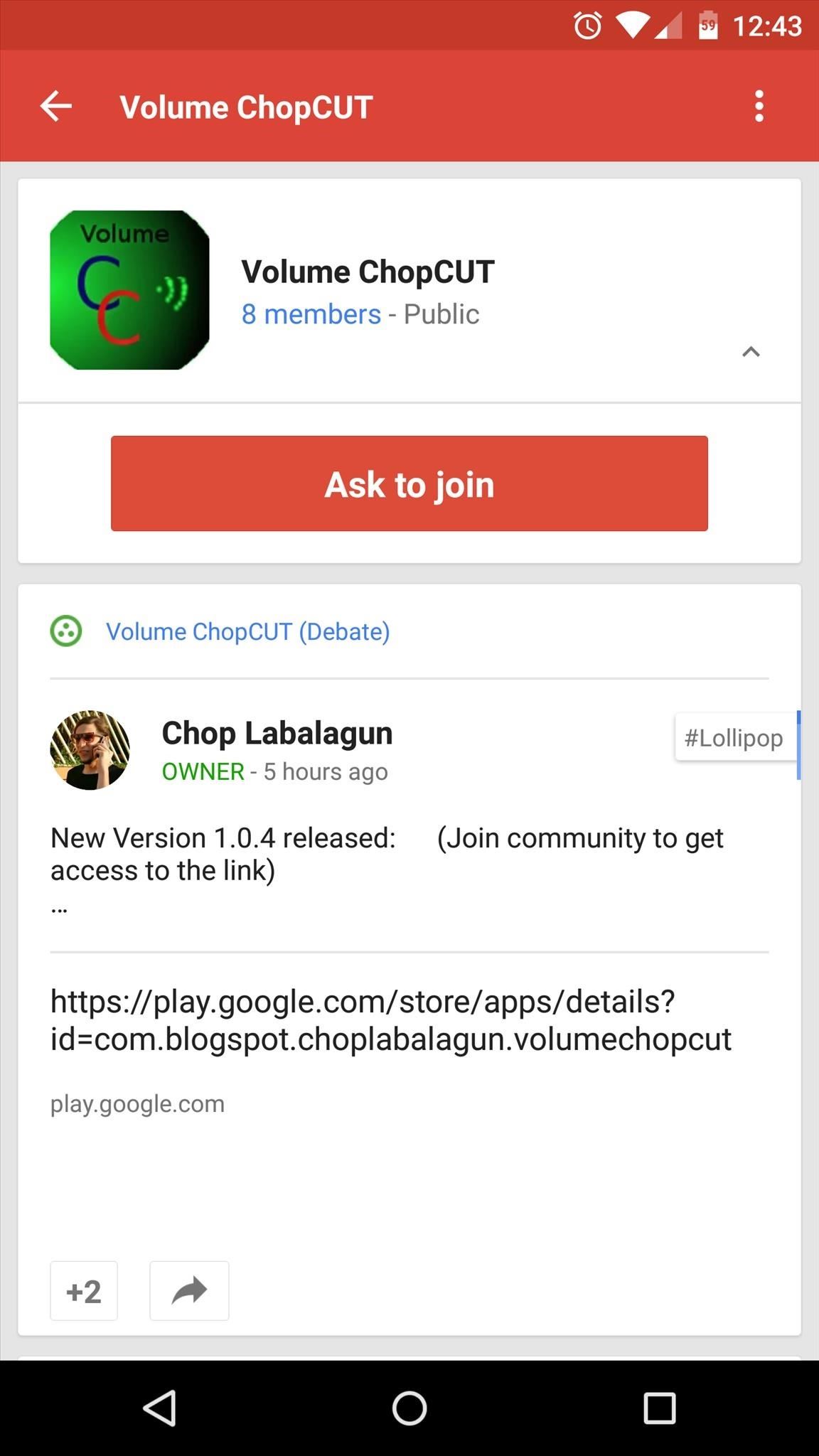
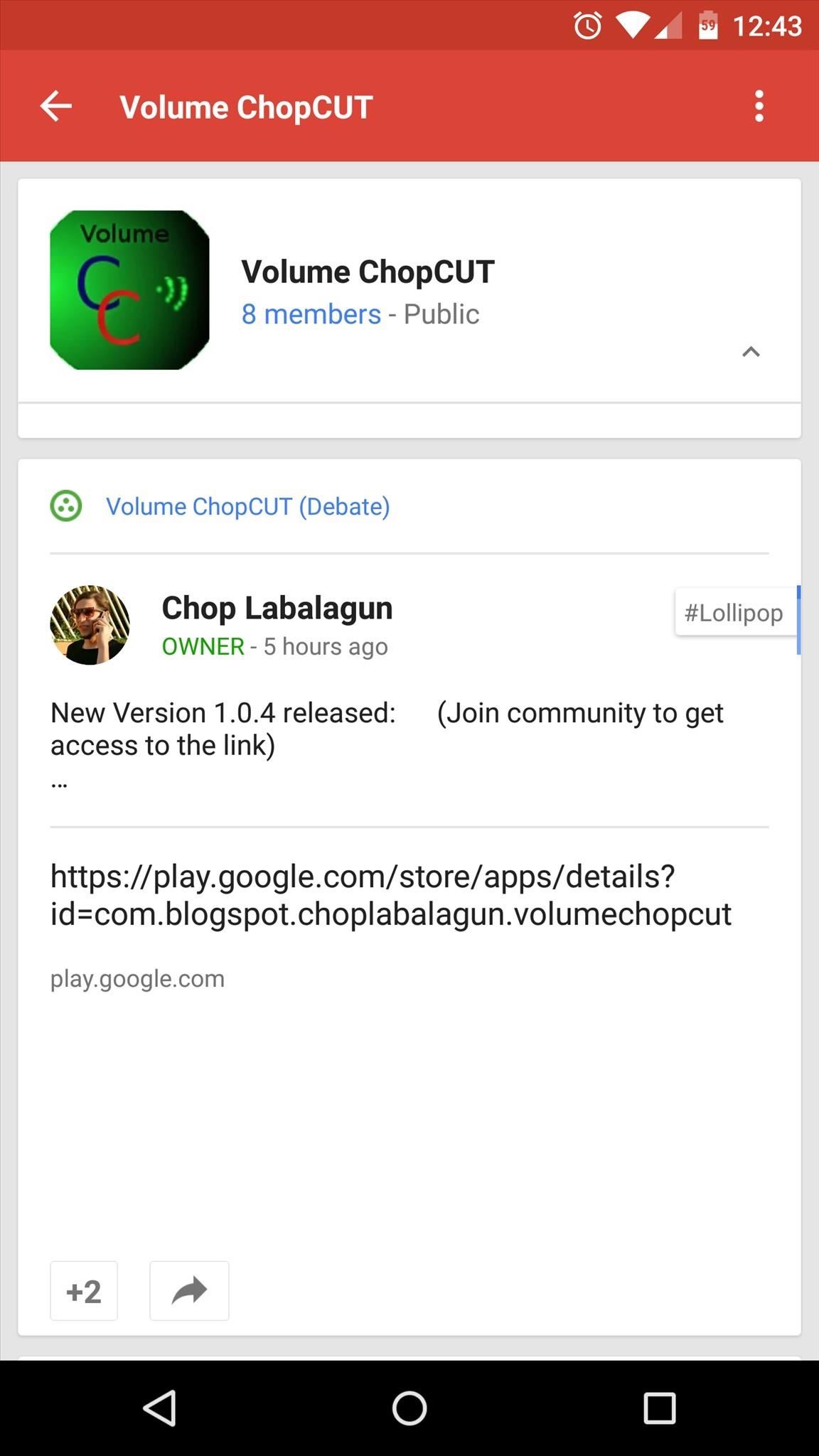
Когда ваше членство будет одобрено, перейдите по ссылке по этой ссылке , чтобы принять участие в бета-программе. Нажмите кнопку «Стать тестером», затем используйте ссылку под ней, чтобы перейти на страницу приложения в Google Play Store.
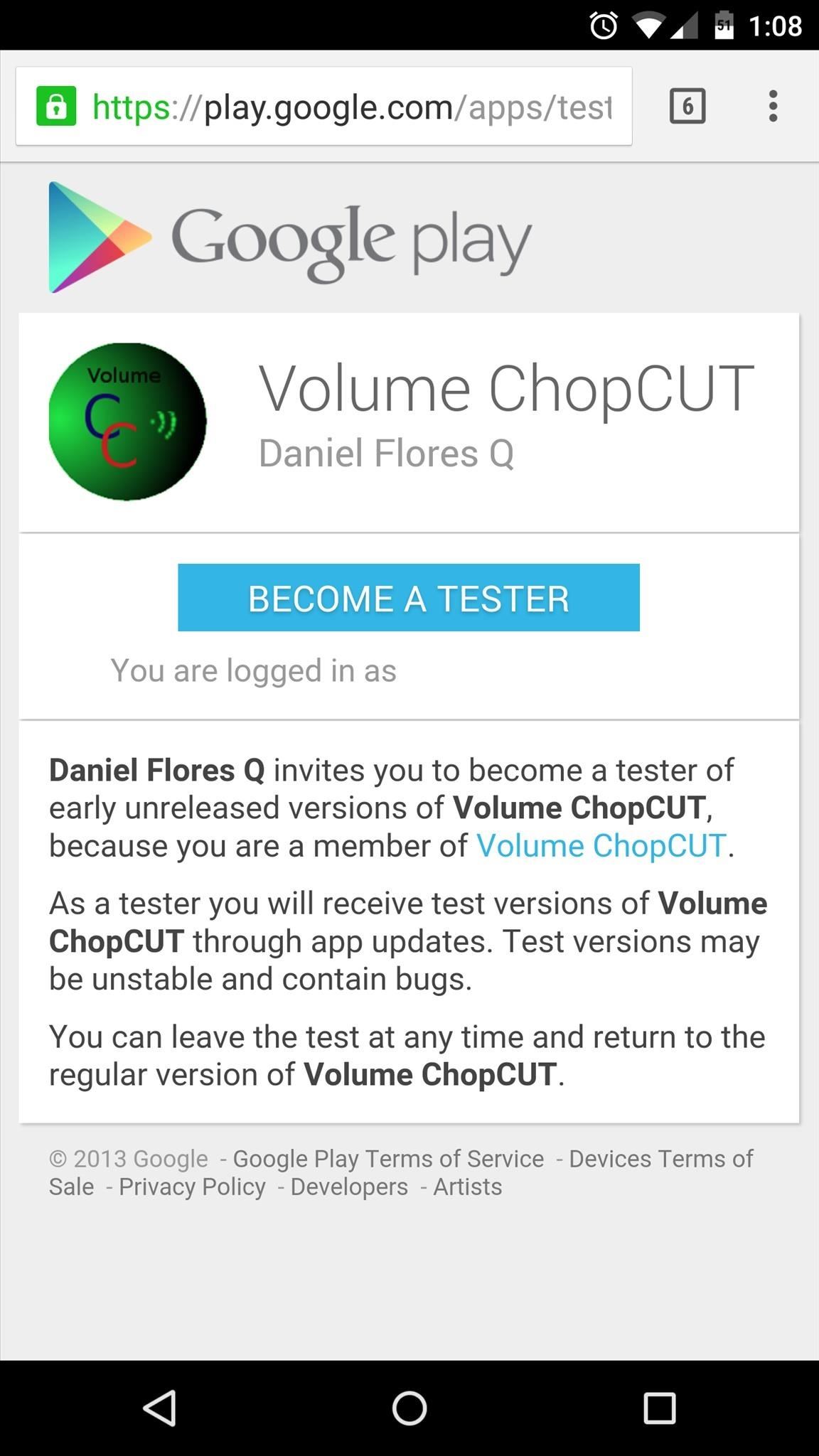
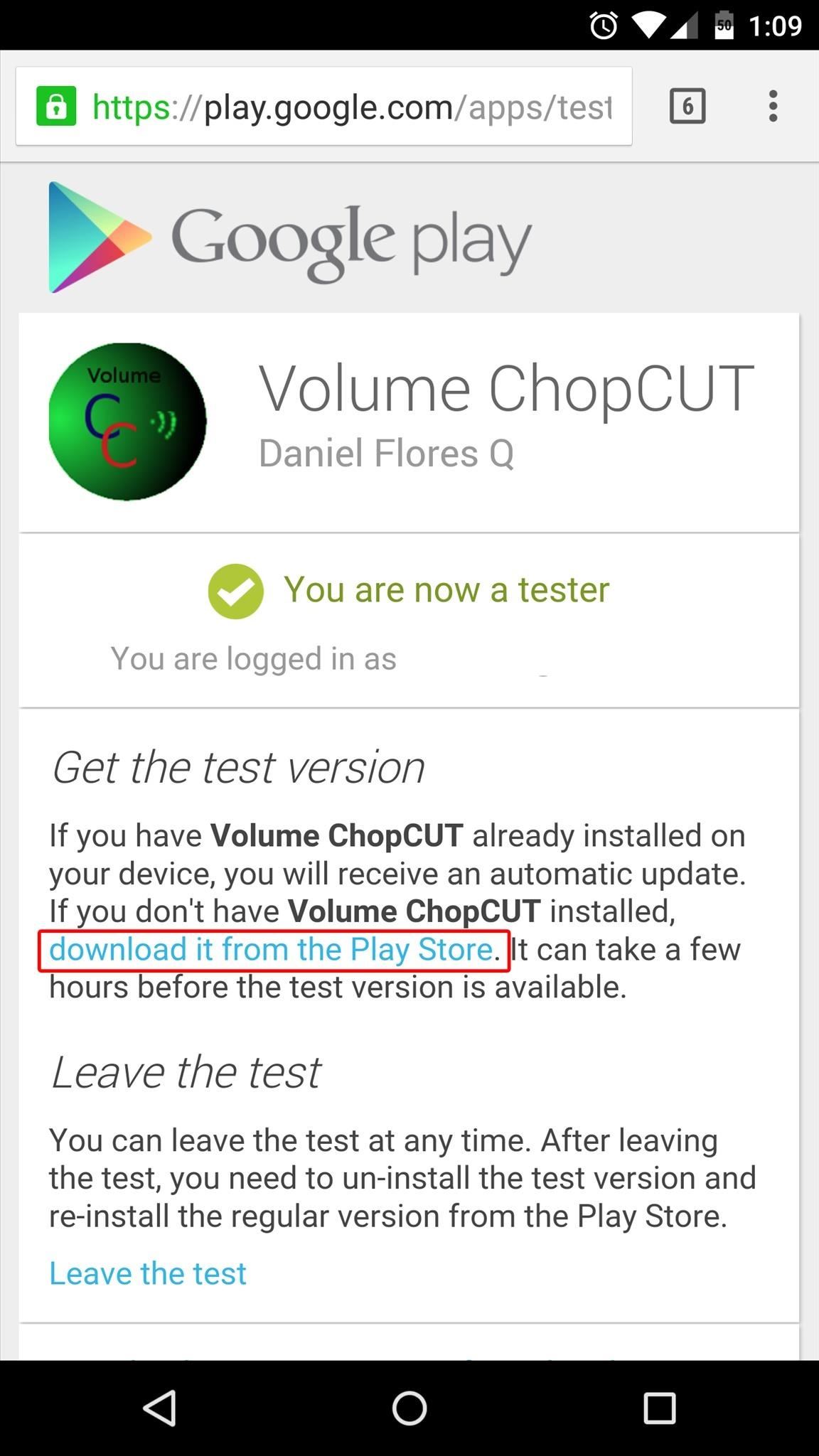
Шаг 2. Установка Volume ChopCUT
Может пройти некоторое время, прежде чем приложение Play Store распознает, что вы являетесь участником бета-программы Volume ChopCUT. Если вы получаете сообщение «Элемент не найден» при попытке доступа к странице установки, быстро перезагрузите телефон.Когда вы вернетесь, приложение должно быть доступно по адресу по этой ссылке .
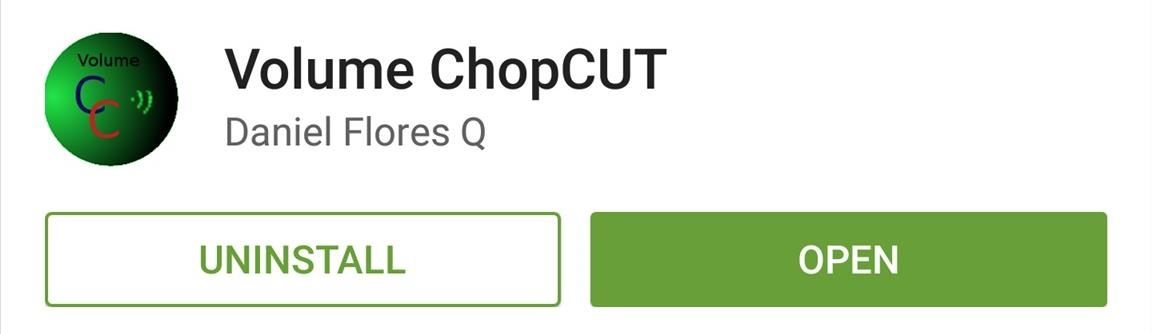
Шаг 3. Выберите метод ввода объема
Установив приложение, вы обнаружите, что оно имеет очень простой и интуитивно понятный интерфейс. Вы можете выбрать один из трех вариантов, каждый из которых представляет собой отдельный метод доступа к регуляторам громкости.
Базовое уведомление
При выборе этого параметра будет опубликовано текущее уведомление, содержащее быструю ссылку на меню громкости системы.После включения базового уведомления просто коснитесь уведомления, чтобы отрегулировать громкость.
Если вы хотите настроить параметры основного уведомления, коснитесь первого значка на панели действий приложения. Здесь вы можете установить, какой уровень громкости вы хотите настроить для уведомления, и даже можете включить жест встряхивания, который будет включать или отключать уведомление.
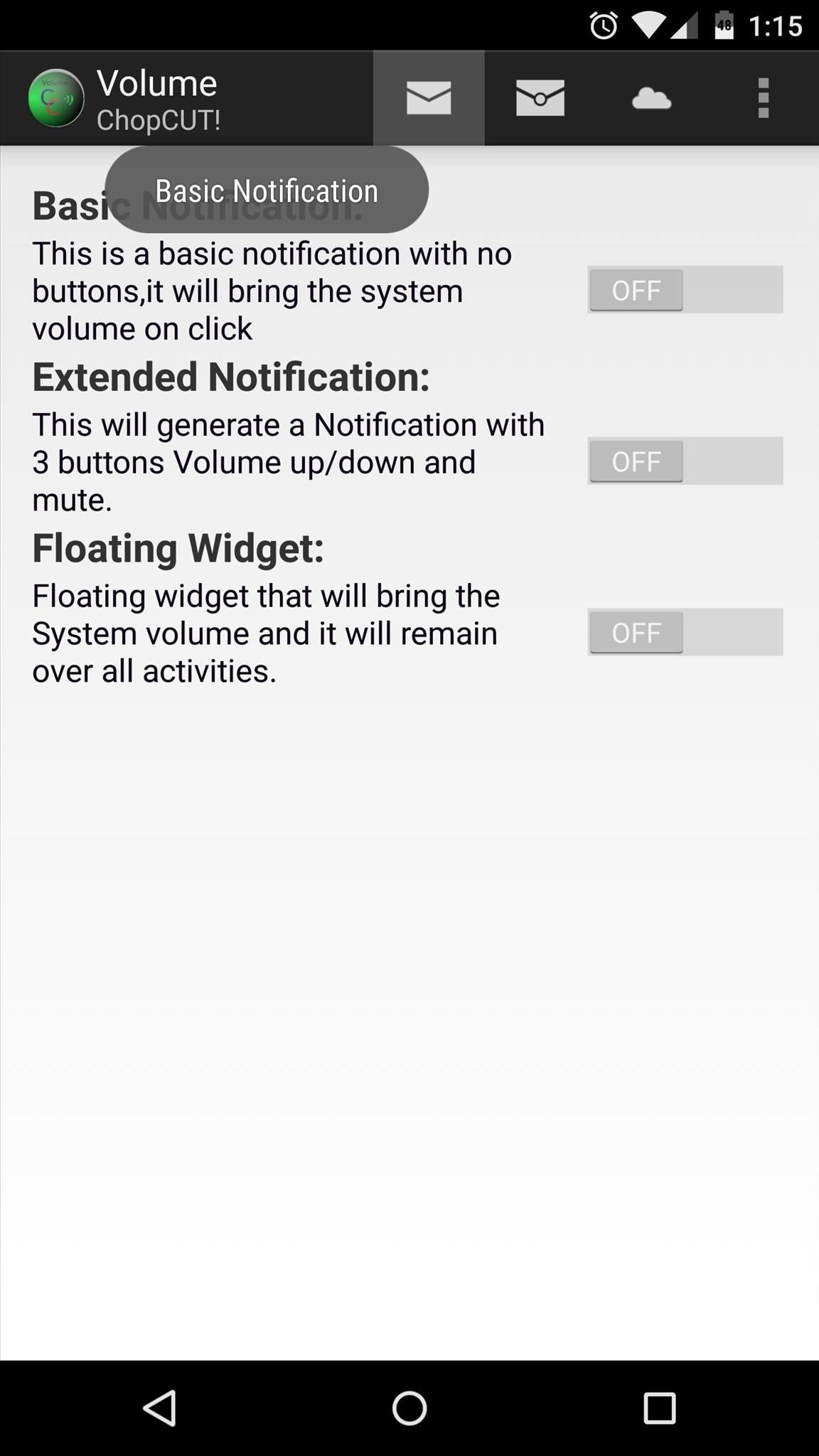
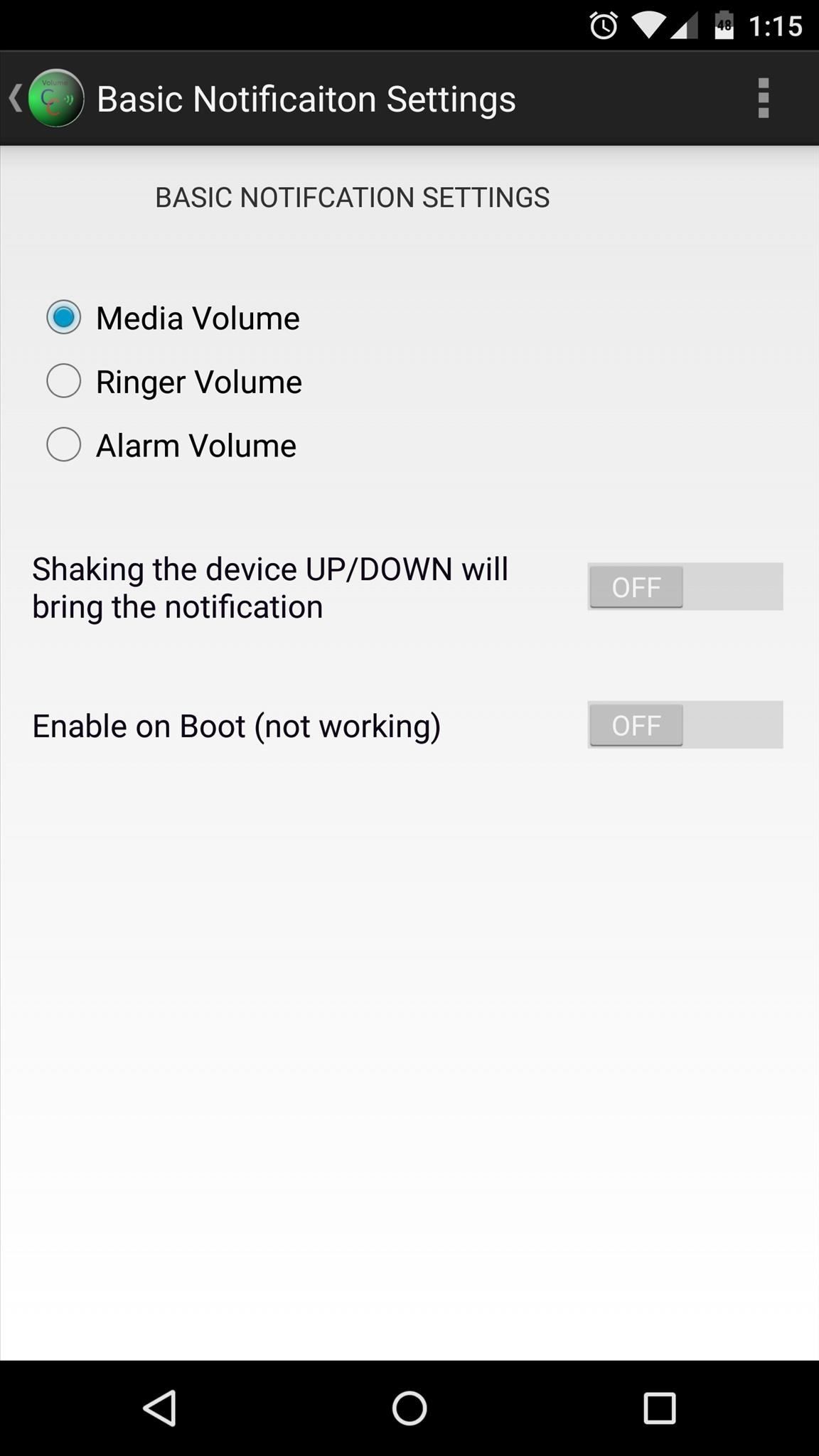
Расширенное уведомление
Вторая опция регулировки громкости, Расширенное уведомление, дает вам постоянное уведомление с элементами управления увеличением, уменьшением и отключением звука непосредственно внутри него.
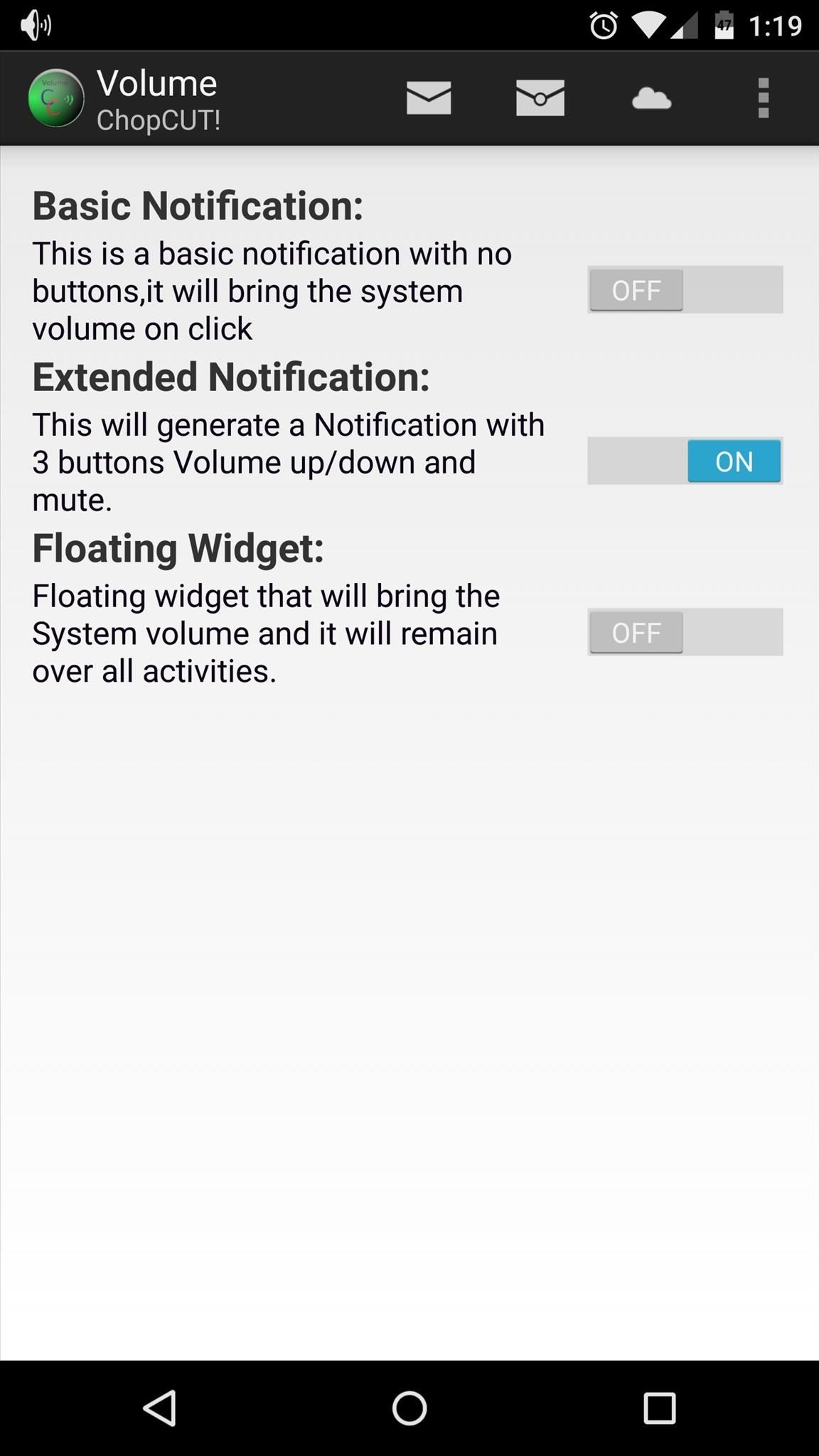
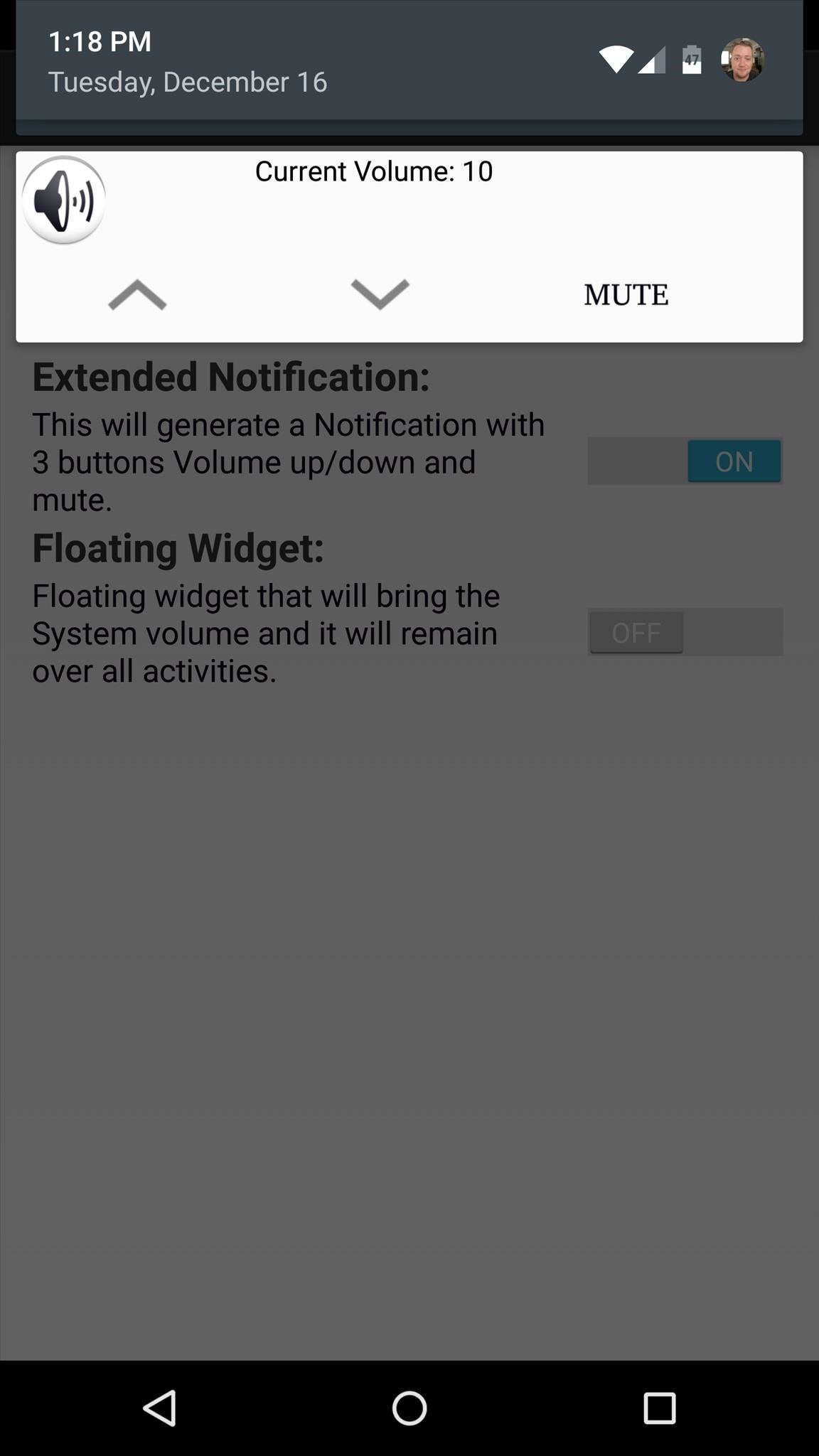
Для доступа к настройкам этого режима коснитесь второго значка на панели действий. Здесь вы можете выбрать между зеленой темой, темой KitKat и темой Lollipop (на фото выше).
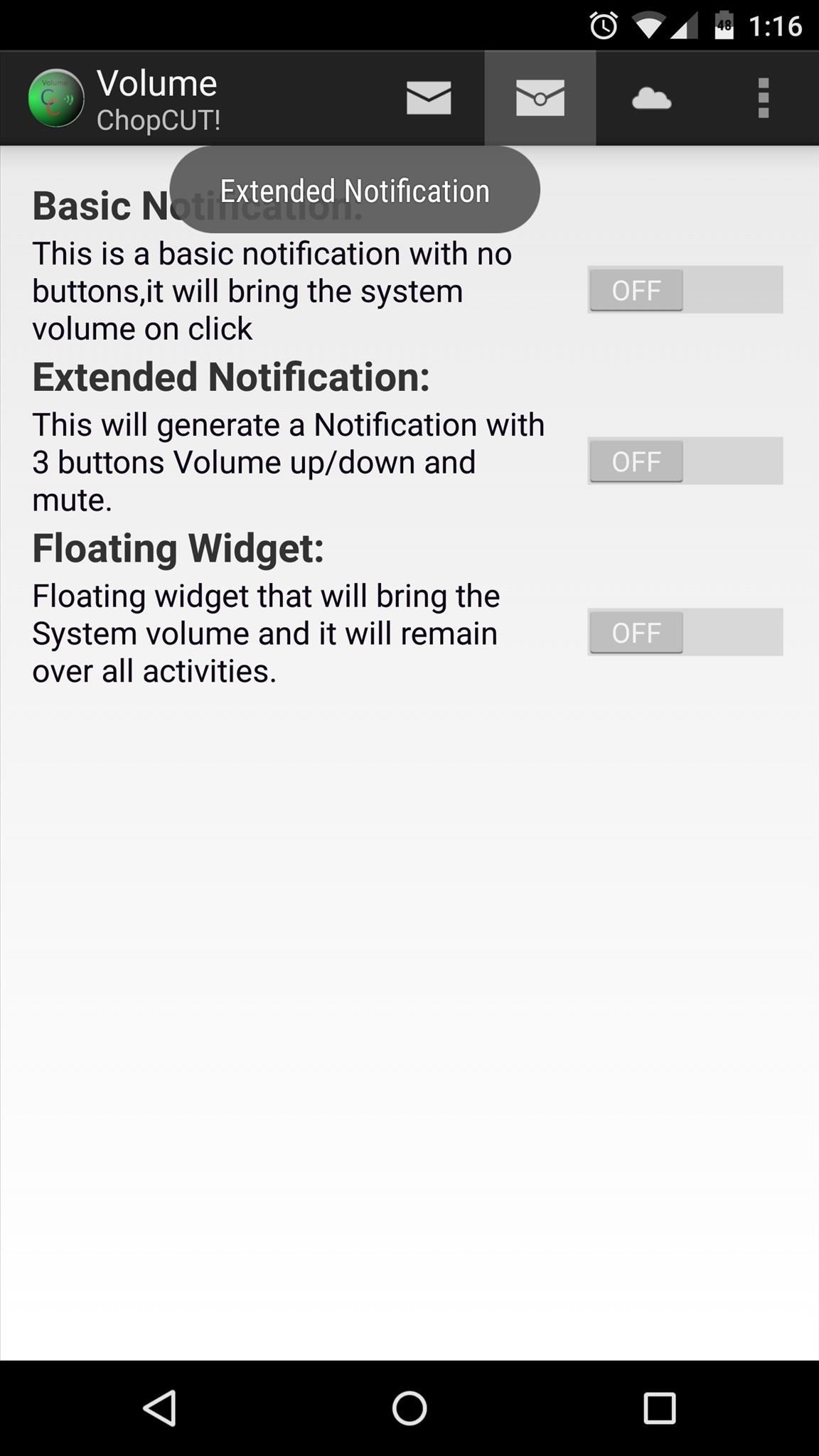
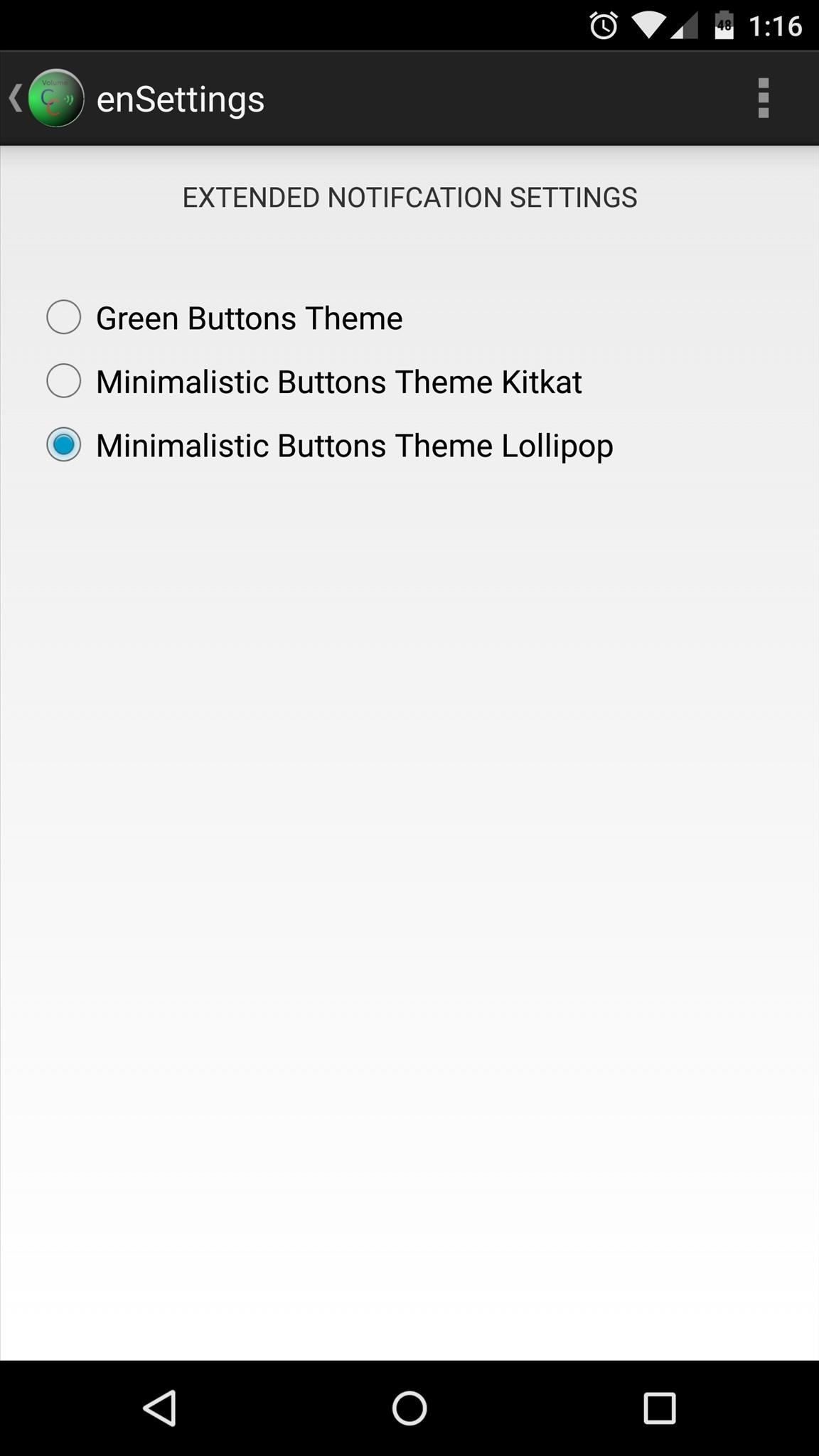
Floating Widget
Наконец, вариант Floating Widget, возможно, является наиболее интригующим, но на этих ранних этапах разработки в нем есть несколько ошибок. Мне не удалось заставить эту опцию работать, но в будущем она должна иметь плавающий пузырь, обеспечивающий быстрый доступ к регуляторам громкости с любого экрана.
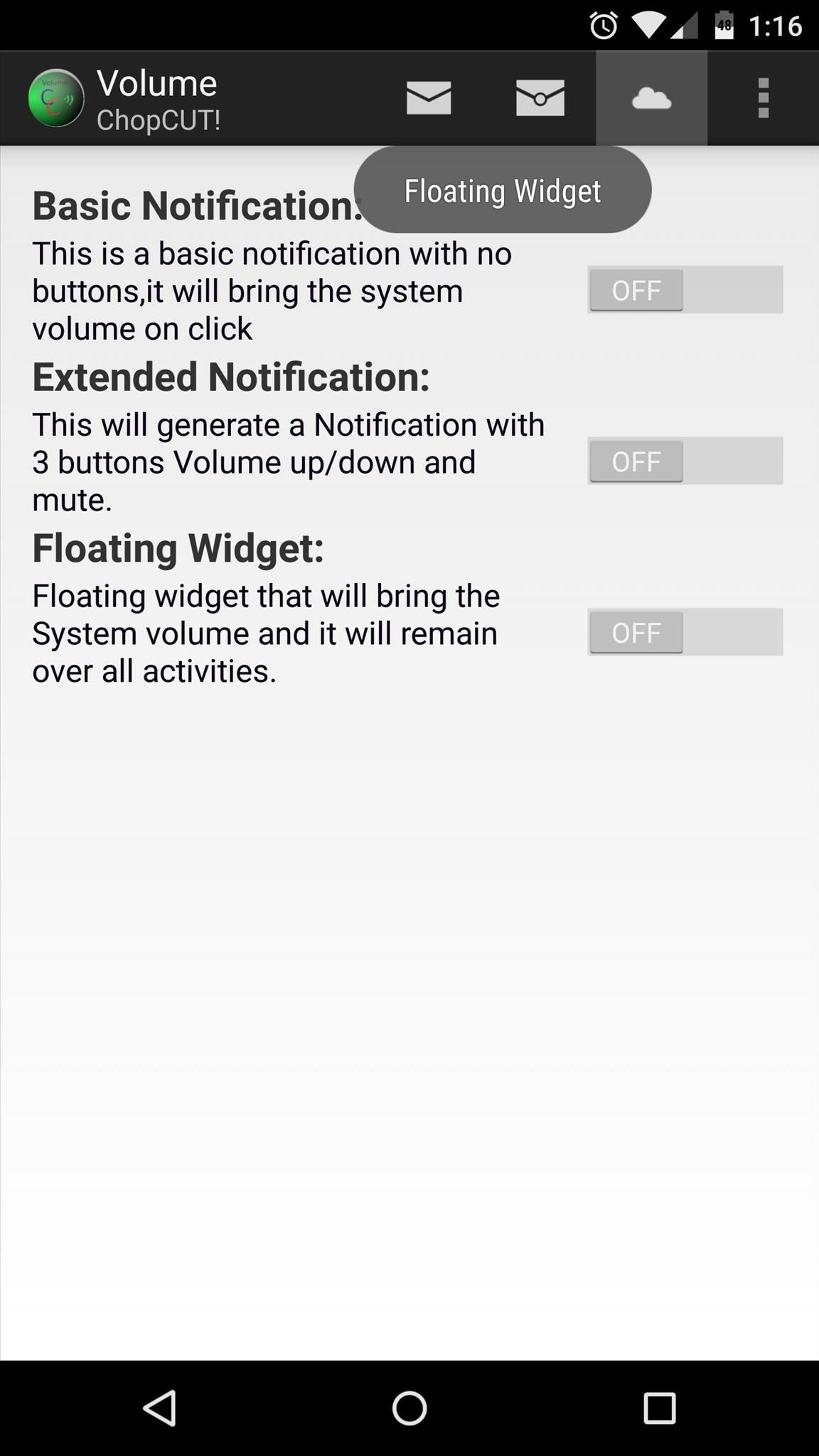
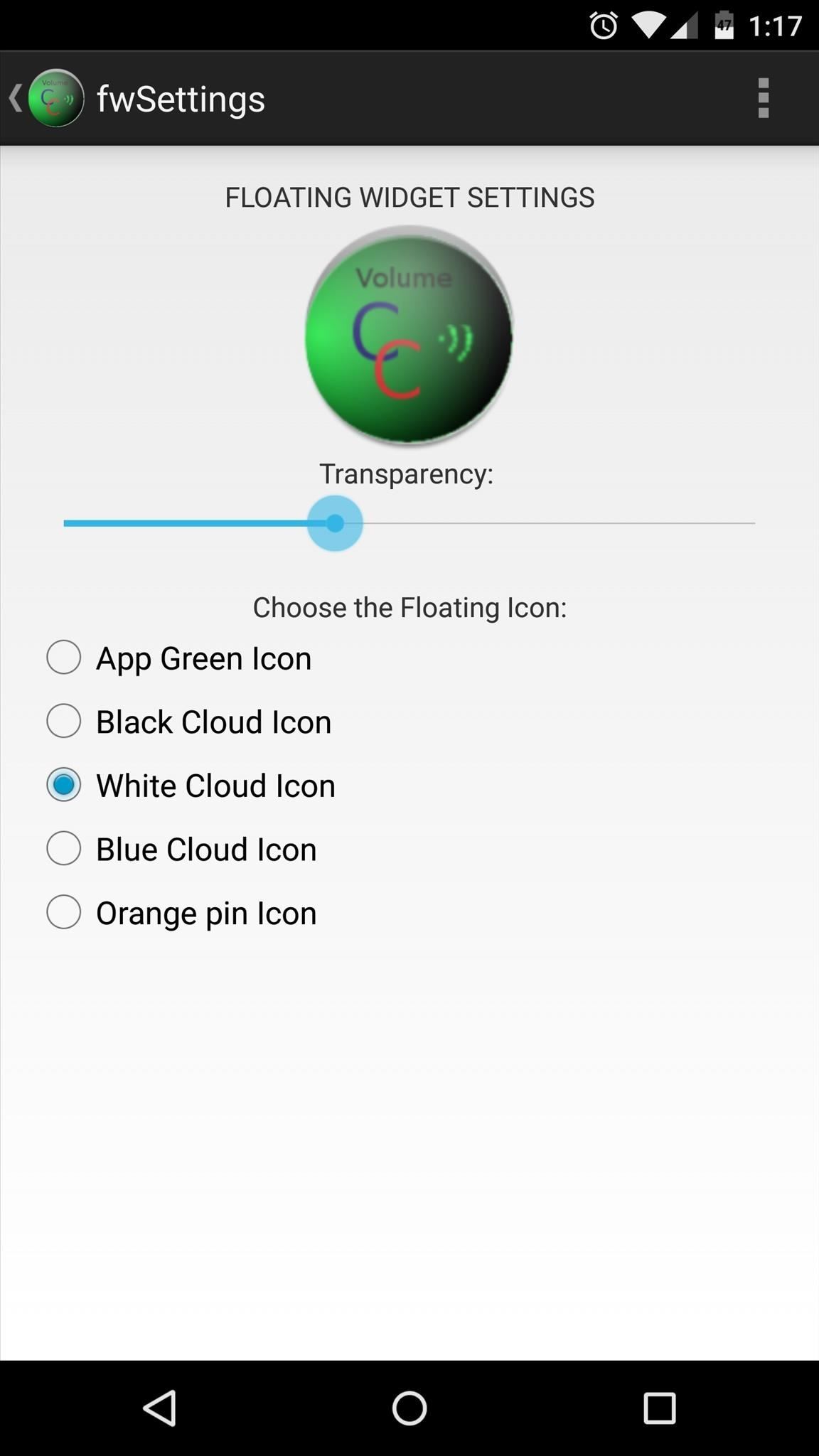
С ChopCUT все настроено, регулировка громкости вашего телефона без использования физических клавиш проще, чем когда-либо. Вы установили это приложение в качестве профилактической меры или ваши кнопки уже сломаны? Дайте нам знать в разделе комментариев ниже или напишите нам в наших лентах Facebook, Google+ или Twitter.
Обеспечьте безопасность соединения без ежемесячного счета . Получите пожизненную подписку на VPN Unlimited для всех своих устройств при единовременной покупке в новом магазине Gadget Hacks Shop и смотрите Hulu или Netflix без региональных ограничений.
Купить сейчас (80% скидка)>
.
[Проблема с низким уровнем звука] Как повысить уровень громкости звука на телефонах Android.
Рутировать телефон Android и устанавливать на него специальные ромы всегда было весело. Но, немного повеселимся, есть некоторые общие проблемы, которые вызывают кошмары после установки пользовательского ПЗУ. При тестировании многих кастомных ромов я лично убедился, что звук теряется [громкость сильно уменьшилась].
 {adinserter 3} Проблема с низким уровнем громкости характерна для CyanogenMod и других пользовательских ромов, эта проблема также может возникать, когда на смартфоне не установлен рут и не установлена стандартная прошивка, но обычно это не наблюдается, когда устройство работает поверх стандартной. прошивка.У вас проблемы с низкой громкостью на телефоне? Выполните шаги, перечисленные ниже, и восстановите уровень громкости и сделайте его громче.
{adinserter 3} Проблема с низким уровнем громкости характерна для CyanogenMod и других пользовательских ромов, эта проблема также может возникать, когда на смартфоне не установлен рут и не установлена стандартная прошивка, но обычно это не наблюдается, когда устройство работает поверх стандартной. прошивка.У вас проблемы с низкой громкостью на телефоне? Выполните шаги, перечисленные ниже, и восстановите уровень громкости и сделайте его громче.
Ну, уловка проста, но вам потребуется доступ к руту для увеличения уровня громкости телефона. Доступ к root означает, что телефон, на котором возникают проблемы с уровнем громкости, должен быть рутирован. Да, рутирование необходимо, и без него вы не сможете выполнить все шаги. Чтобы увеличить уровень громкости телефона, нам придется изменить настройки звука по умолчанию в системном разделе с помощью корневого проводника.
Столкновение с низким уровнем громкости звука? Вот шаги, чтобы исправить проблему с низким объемом на CyanogenMod и других пользовательских ПЗУ.
Как было сказано выше, для увеличения уровня громкости на вашем смартфоне вам понадобится доступ к руту. Если вы пытаетесь решить проблему с помощью этого метода, вам сначала нужно будет рутировать свой смартфон. Если вы не получили root-права, найдите подходящее руководство для получения root-прав на вашем смартфоне и выполните следующие действия. Возникли трудности с рутированием смартфона? Вы можете связаться с вами в любое время, и мы постараемся помочь вам получить root-доступ на вашем устройстве вручную.
Шаги по исправлению низкой громкости звука в CyanogenMod и других пользовательских ПЗУ.
Шаг 1. Загрузите «ES File Explorer» для Android из магазина Google Play.
ES File Explorer — один из лучших файловых менеджеров для телефонов Android. Он имеет простой в использовании интерфейс, не требует большого объема оперативной памяти и обеспечивает легкий доступ к корню системы. Мы уже опубликовали кое-что, что сделали с помощью ES File Explorer. Загрузите «ES File Explorer» и установите его на свой телефон.
Шаг 2. Включите Root Explorer в приложении.
ES File Explorer также не хочет, чтобы пользователь попал в корневой каталог телефона, потому что несанкционированный доступ к корневому каталогу телефона может создать проблемы. Для защиты от нежелательного доступа файловый менеджер по умолчанию не разрешает доступ к корневому каталогу.
Чтобы получить доступ к корневому каталогу в ES File Explorer> Нажмите кнопку меню> Найдите Root Explorer и включите его, и теперь появится всплывающее окно с вопросом, хотите ли вы предоставить доступ для включения корневого доступа, если вы не разрешаете .ES File Explorer не сможет исследовать корневые файлы.
Шаг 3: Затем разрешите запись в системном разделе следующим образом:
После включения «Root Explorer» снова нажмите на Root Explorer, и появится всплывающее окно с множеством опций. Среди всех опций нажмите « Mount R / W », а затем выберите «System» как «R / W». ‘. Нажмите ОК. Это обеспечит доступ для записи в систему.
Шаг 4: Найдите папку to3g внутри папки со звуком.
Теперь перейдите к самой внешней папке файлового проводника.Найдите «Устройство». Вы увидите одну папку с именем «устройство». Теперь откройте папку и т. Д. и откройте папку со звуком . Найдите файл с именем «To3g» и откройте его как текст в ES Explorer.
Шаг 5: Измените Значения звука с помощью ES Note Editor, чтобы увеличить громкость.

Шаг 6: Сохраните файл и проверьте том.
После завершения описанной выше работы по редактированию вы должны сохранить файл и перезагрузить телефон.Теперь проверьте уровень громкости. Он должен был увеличиться. Если вы чувствуете, что уровень громкости увеличился до уровня больше, чем должен быть, то снова выполните указанные выше действия и установите уровень, который вам подходит.
Шаг 7: Выключите Root Explorer и выберите «R / O», чтобы система закрыла доступ на запись.
Ну вот и закончили с уровнем звука в телефоне. Но вы включили Root explorer и дали доступ к телефону «R / W». Поэтому сначала выберите опцию R / O для системы, щелкнув Root Explorer, чтобы удалить доступ на запись, а затем выключите Root Explorer.
Шаг 8: Перезагрузите устройство, чтобы изменения вступили в силу и работали правильно. После перезагрузки вы должны увидеть, что проблема низкого уровня громкости решена. Если у вас проблема с большим объемом, вы можете выполнить те же действия, но просто уменьшите значения.
{adinserter 1}
.

 Если есть Телеграм теперь ты можешь скачать любой софт или игру через нашего бота, просто перейди по ссылке и попробуй!
Если есть Телеграм теперь ты можешь скачать любой софт или игру через нашего бота, просто перейди по ссылке и попробуй! Выберите раздел «Звуки и уведомления»
Выберите раздел «Звуки и уведомления» Нажмите на на шестерёнку напротив активного режима
Нажмите на на шестерёнку напротив активного режима Тихая мелодия вызова — одна из возможных причин, по которым вы можете не слышать звонок телефона
Тихая мелодия вызова — одна из возможных причин, по которым вы можете не слышать звонок телефона Чтобы прослушать мелодию, нажмите на неё пальцем
Чтобы прослушать мелодию, нажмите на неё пальцем По аналогии с выбором рингтона настройте звуки уведомлений
По аналогии с выбором рингтона настройте звуки уведомлений Отметьте только нужные вам звуки или установите вибрацию
Отметьте только нужные вам звуки или установите вибрацию Все приложения для входа в инженерное меню являются одинаковыми, так что выбирать можно любое
Все приложения для входа в инженерное меню являются одинаковыми, так что выбирать можно любое Приложение будет весить совсем мало и установка не займёт много времени
Приложение будет весить совсем мало и установка не займёт много времени В некоторых случаях понадобится уточнить производителя вашего устройства
В некоторых случаях понадобится уточнить производителя вашего устройства Откройте раздел Audio во вкладке Hardware Testing
Откройте раздел Audio во вкладке Hardware Testing Значения всех режимов описаны в таблице ниже
Значения всех режимов описаны в таблице ниже Значения всех параметров звука описаны в таблице ниже
Значения всех параметров звука описаны в таблице ниже Сначала настройте первый и последний уровни
Сначала настройте первый и последний уровни Установите усиление громкости и подтвердите изменение
Установите усиление громкости и подтвердите изменение Установите ограничение громкости выбранного уровня и нажмите Set
Установите ограничение громкости выбранного уровня и нажмите Set Рассчитайте на калькуляторе уровни громкости и настройте недостающие
Рассчитайте на калькуляторе уровни громкости и настройте недостающие Платную версию Volume+ скачивать бессмысленно
Платную версию Volume+ скачивать бессмысленно Volume+ имеет много функций, но многие из них вам не понадобятся
Volume+ имеет много функций, но многие из них вам не понадобятся Отметьте пункты Speaker Modifications и Virtual Room Effect
Отметьте пункты Speaker Modifications и Virtual Room Effect Увеличьте отмеченные параметры на одно деление и проверьте эффект
Увеличьте отмеченные параметры на одно деление и проверьте эффект JetAudio может называться плеером или эквалайзером, но это одна и та же программа
JetAudio может называться плеером или эквалайзером, но это одна и та же программа Если кнопка «Эквалайзер» будет доступна с главного экрана, жмите на неё
Если кнопка «Эквалайзер» будет доступна с главного экрана, жмите на неё Если кнопка «Звуковые эффекты…» будет отсутствовать, найдите эквалайзер через «Настройки»
Если кнопка «Звуковые эффекты…» будет отсутствовать, найдите эквалайзер через «Настройки» Остальные показавшиеся кнопки также могут быть для вас полезны, особенно усилитель звука
Остальные показавшиеся кнопки также могут быть для вас полезны, особенно усилитель звука Все внесённые изменения можно будет очень просто вернуть обратно
Все внесённые изменения можно будет очень просто вернуть обратно